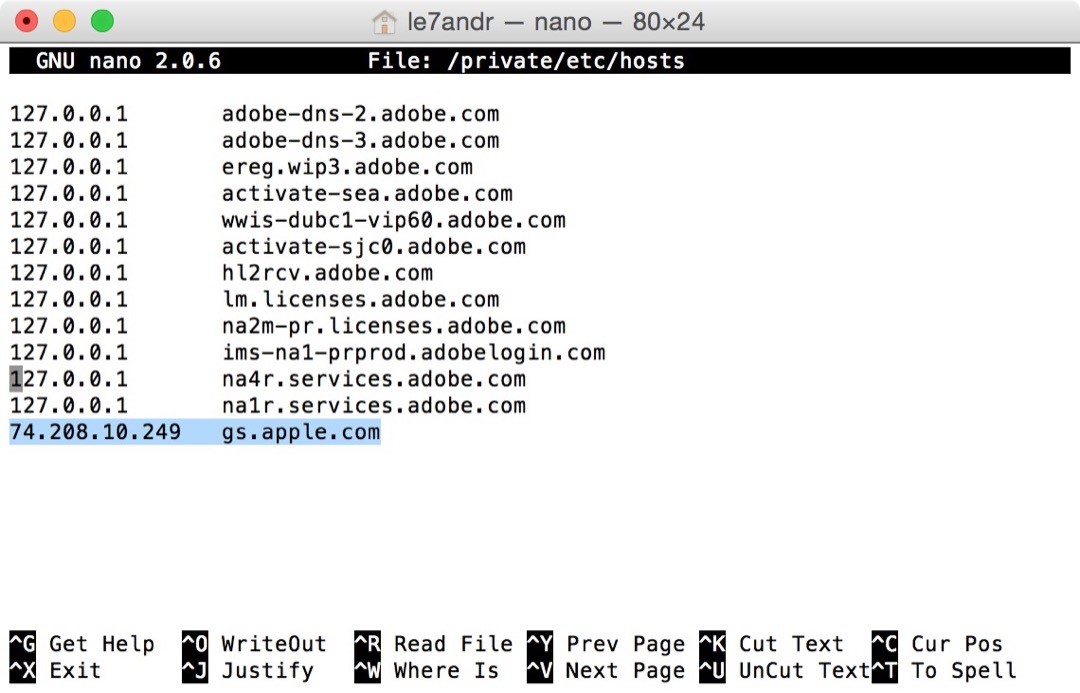Содержание
Ошибки 3194 и 17 или сообщение «Устройство не поддерживается для запрашиваемой сборки»
Если компьютеру не удается установить соединение с сервером обновлений ПО Apple, может появиться одно из следующих сообщений:
- Ошибка 17
- Ошибка 1639
- Ошибки 3000–3020
- Ошибка 3194
- Ошибки 3100–3999
- Устройство не поддерживается для запрашиваемой сборки
Если отображается одно из этих сообщений и вам требуется помощь в обновлении либо восстановлении устройства iOS или iPadOS, убедитесь, что на компьютере Mac установлена актуальная версия ОС. Если вы используете приложение iTunes, обновите его до последней версии и снова попробуйте обновить устройство или восстановить его данные. Если все равно не удается обновить или восстановить устройство, следуйте инструкциям ниже.
Фильтрация адресов TCP/IP, брандмауэр или ПО безопасности
Если на вашем компьютере настроена фильтрация адресов TCP/IP, установлен брандмауэр или ПО безопасности, выполните следующие действия:
- Настройте или временно удалите ПО безопасности.

- Убедитесь, что компьютер подключен к Интернету. Перейдите на веб-сайт www.apple.com/ru или обратитесь к своему интернет-провайдеру за помощью.
- Установите прямое соединение с Интернетом в обход маршрутизатора. Некоторые маршрутизаторы блокируют доступ iTunes к серверу обновлений. Если вы используете маршрутизатор стороннего производителя (не Apple), выполните следующие действия:
- Отключитесь от проводного или беспроводного маршрутизатора и воспользуйтесь кабелем Ethernet, чтобы подключить компьютер напрямую к модему.
- Перезагрузите компьютер и модем. Получите у своего интернет-провайдера инструкции по использованию модема.
Убедившись в наличии подключения к Интернету, попробуйте снова обновить либо восстановить устройство iOS или iPadOS.
Восстановление или обновление с другого компьютера
Попробуйте выполнить восстановление или обновление на другом компьютере, использующем другое интернет-соединение. Так вы убедитесь, что на вашем компьютере ничто не блокирует доступ к серверу обновлений.
Иногда ошибки 1639, 3000–3020 и 3100–3999 (за исключением ошибки 3194) могут быть связаны с настройками сети. Если ваш компьютер подключен к управляемой сети, обратитесь к сетевому администратору. Эти ошибки могут также возникать вследствие использования прокси-серверов, брандмауэров и других средств обеспечения безопасности сети. При необходимости подключитесь к другой сети, чтобы восстановить настройки устройства. Например, выполните восстановление не на рабочем месте, а дома либо на компьютере и в сети друга.
Проверка файла hosts
После обновления компьютера Mac или приложения iTunes до последней версии проверьте содержимое файла hosts, чтобы убедиться, что компьютер может подключаться к серверу обновлений.
Компьютер с Windows
Если вы используете компьютер с Windows, следуйте инструкциям на веб-сайте службы поддержки Microsoft. Восстановление содержимого файла hosts влияет на службы программного обеспечения, работа которых зависит от перенаправления по адресам, содержащимся в этом файле. Если Windows используется на рабочем компьютере, уточните в ИТ-отделе, не повлияет ли восстановление содержимого файла hosts на работу приложений.
Если Windows используется на рабочем компьютере, уточните в ИТ-отделе, не повлияет ли восстановление содержимого файла hosts на работу приложений.
Компьютер Mac
Если вы используете компьютер Mac, выполните следующие действия:
1. Выберите «Программы» > «Утилиты» в строке меню Finder.
2. Откройте приложение «Терминал».
3. Введите следующую команду и нажмите клавишу «Ввод»:
sudo nano /private/etc/hosts
4. Введите пароль, используемый для входа в систему, и нажмите клавишу «Ввод». При вводе пароля в окне приложения «Терминал» текст отображаться не будет.
5. Используя клавиши со стрелками, перейдите к записи, содержащей адрес gs.apple.com.
Если запись с адресом gs.apple.com отсутствует в файле hosts, то его содержимое не имеет отношения к проблеме. Закройте приложение «Терминал» и перейдите в раздел Фильтрация адресов TCP/IP, брандмауэр или ПО безопасности этой статьи.
6. В начале этой записи добавьте символ # и пробел («# »).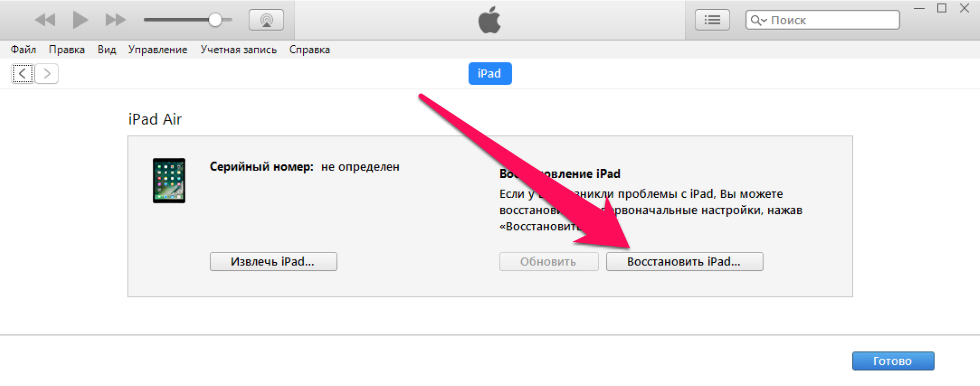
7. Сохраните файл, нажав клавиши Control-O.
8. При появлении запроса на указание имени файла нажмите клавишу «Ввод».
9. Выйдите из редактора, нажав клавиши Control-X.
10. Перезапустите компьютер Mac.
Перезапустив компьютер, попробуйте снова обновить либо восстановить устройство iOS или iPadOS.
Информация о продуктах, произведенных не компанией Apple, или о независимых веб-сайтах, неподконтрольных и не тестируемых компанией Apple, не носит рекомендательного или одобрительного характера. Компания Apple не несет никакой ответственности за выбор, функциональность и использование веб-сайтов или продукции сторонних производителей. Компания Apple также не несет ответственности за точность или достоверность данных, размещенных на веб-сайтах сторонних производителей. Обратитесь к поставщику за дополнительной информацией.
Дата публикации:
ошибка 3194 в iTunes при восстановлении прошивки iPhone 5s и других
Прошивка техники Apple происходит через фирменное приложение iTunes.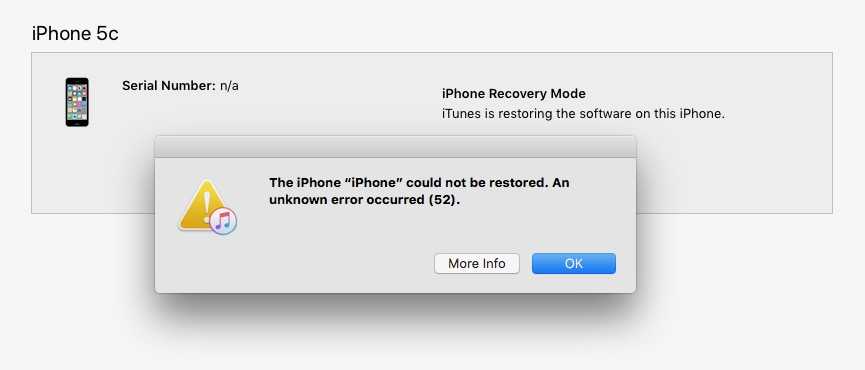 Иногда в процессе установки ПО возникают сбои, один из которых «Не удалось восстановить iPhone ошибка 3194». Рассмотрим с чем это связано и как исправить.
Иногда в процессе установки ПО возникают сбои, один из которых «Не удалось восстановить iPhone ошибка 3194». Рассмотрим с чем это связано и как исправить.
Причины возникновения
Появление ошибки 3194 говорит о том, что процесс перепрошивки на определенном этапе не смог получить необходимые данные. Этот сбой может вызвать как программная, так и аппаратная часть.
Совет! Ознакомьтесь со статьей «Ошибка 0xE8000015 при подключении iPhone к ПК» если ваше устройство не подключается к компьютеру.
Программная
Чаще всего ошибка возникает из-за того, что пользователь пытается установить версию iOS, которая больше не подписывается компанией Apple.
iTunes связывается с серверами компании во время восстановления телефона для того, чтобы получить сертификаты для устанавливаемой прошивки. Если они недоступны, то появляется ошибка.
Обратите внимание! Проверьте актуальность ПО, ведь Apple подписывает только последнюю версию.
Также на возникновение сбоя влияют:
- Неоригинальность USB-кабель.

- Устаревшая версия iTunes.
- Конфликт с антивирусом.
- Другие факторы.
Аппаратная
Если не удалось исправить программную неисправность, то дело в «железе» iPhone. Если процесс установки доходит примерно до 75% и выдает ошибку 3194, то проблема в модеме устройства. В таком случае стоит обратиться в сервисный центр для замены комплектующего.
Исправление ошибки
Перейдем к исправлению ошибки, связанной с программными сбоями.
Обратите внимание! Проверьте работоспособность кабеля перед тем, как приступать к следующим действиям. Возможно проблема именно в нем.
Обновить iTunes
В любой непонятной ситуации Apple рекомендует обновить iTunes. Это связано с тем, что ПО постоянно развивается и в него добавляют новые алгоритмы. Возможно после обновления ваша проблема исчезнет.
- Откройте iTunes.
- Выберите пункт «Справка» → «Обновления».
- Программа проверит наличие новой версии.
- Нажмите «Обновить».

Настройка брандмауэра и антивируса
Совет! Если используете Wi-Fi соединение, то попробуйте подключиться напрямую через кабель.
Иногда антивирус или защитник Windows не предоставляет доступ к сети для iTunes. В связи с этим могут возникать сбои в процессах. Для устранения проблемы нужно добавить программу в исключения либо отключить антивирус.
Обратите внимание! Для примера использована Windows 10 и антивирус Avast.
- Откройте скрытые значки панели инструментов.
- Кликните ПКМ по антивирусному ПО → Наведите на «Управление экранами Avast».
- В отобразившемся меню выберите «Отключить до перезапуска компьютера».
- Откройте строку поиска системы → найдите «Брандмауэр защитника Windows».
- Откройте пункт «Разрешение взаимодействия с приложением или компонентом в брандмауэре Защитника Windows».
- «Изменить параметры» → найдите iTunes в списке → поставьте галочки в «Частная» и «Публичная».
- Нажмите ОК.
- Попробуйте перепрошить iPhone.

Подправить host-файл
Обратите внимание! Способ актуален если вы ранее использовали утилиту TinyUmbrella.
После использования утилиты для получения цифровых подписей в файл «host» автоматически добавляется новая запись, которая перенаправляет запросы на свои сервера. Это приводит к тому, что iTunes не может получить доступ к данным Apple. Исправить проблему можно удалением строки в файле.
Обратите внимание! Название и расположение элементов может отличаться.
На Windows
Если у вас компьютер с Windows на борту:
- Откройте Мой компьютер → перейдите
C:/Windows/System32/drivers/etc/ - Найдите и откройте файл «host» с помощью блокнота.
- Найдите и сотрите строку
ххх.ххх.ххх.ххх gs.apple.comОбратите внимание! Если их несколько, то удалите все.
- Сохраните изменения → перезагрузите компьютер.
На Mac
Если у вас компьютер от Apple:
- Откройте Spotlight → вбейте в поиск «Терминал».

- Откройте утилиту → введите
sudo nano /private/etc/hosts. - Нажмите клавишу ввода → введите пароль от учетной записи.
- В окне найдите строку
ххх.ххх.ххх.ххх gs.apple.com→ добавьте символ#перед ней. - Сохраните изменения комбинацией «Ctrl + O».
- Перезагрузите ПК.
Если все вышеуказанные способы не помогли, то проблема в неисправности модема. Обратитесь в сервисный центр.
Как вывести iPhone из DFU-mode
Прошивка техники Apple происходит в режиме DFU. Если ошибка появилась в процессе установки ПО (строка загрузки уже сдвинулась), то выйти из режима восстановления невозможно до устранения проблемы.
Если сбой возник до начала установки, то вернуть его работоспособность можно.
- Скачайте и установите TinyUmbrella.
- Подключите iPhone к ПК через кабель.
- После распознавания устройства в пункте «Recovery Devices» (окно слева) отобразится вопросительный знак с цифрами.

- Кликните по этой строке → нажмите «Exit Recovery».
3 способы исправить ошибку 3194, которую iPhone не удалось восстановить
Ошибка 3194 всегда происходит, когда вы обновляете iPhone или iPad до последней версии. Кроме того, это также происходит во время восстановления iPhone или iPad.
Появится всплывающее сообщение о том, что iPhone не может быть восстановлен, произошла неизвестная ошибка (3194), Кажется, что вы ничего не можете сделать, кроме как нажать «ОК», чтобы принять ошибку iTunes 3194.
Эта статья знакомит с причинами и решениями ошибки 3194. Таким образом, вы можете избежать этой ошибки iTunes 3194 и знать как исправить ошибку 3194 успешно.
Для начала вам необходимо сначала проверить интернет-соединение и версию iTunes. Убедитесь, что ваша сеть Wi-Fi работает нормально, и вы обновили iTunes до последней версии. Это две основные причины, которые вызывают всевозможные проблемы с iTunes и iPhone.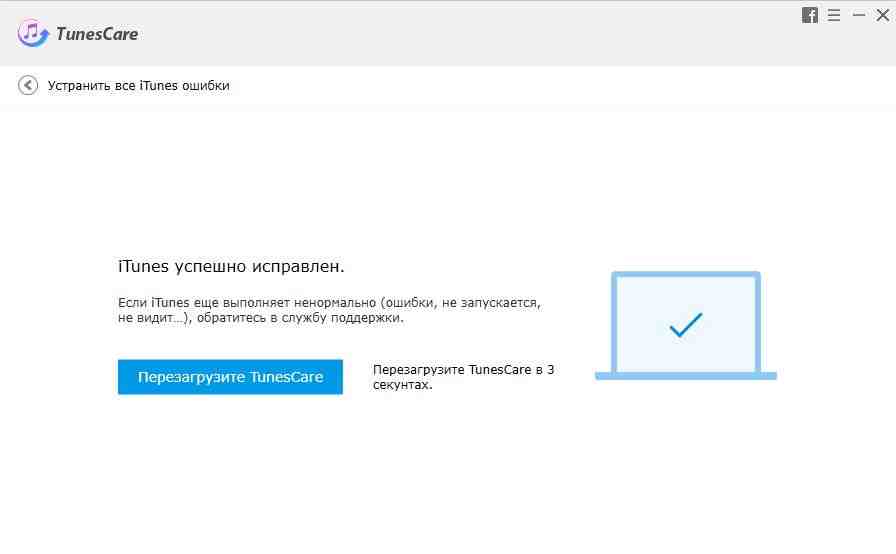 Если эти два метода не работают, то вы можете перейти к следующим абзацам, чтобы узнать об ошибке iPhone 3194.
Если эти два метода не работают, то вы можете перейти к следующим абзацам, чтобы узнать об ошибке iPhone 3194.
- Часть 1: почему возникает ошибка iTunes 3194 и решения для устранения ошибки 3194
- Часть 2: Лучшая альтернатива iTunes — Восстановление данных iPhone
Часть 1: Почему возникает ошибка iTunes 3194 и способы устранения ошибки 3194
Прежде всего, вам нужно сначала разобраться в значении ошибки 3194. Если вы видите ошибку 3194, это означает, что iTunes не может связаться с сервером обновления программного обеспечения Apple. Ну, он также может объяснить ошибку 17, ошибку 1639, ошибку 3000-3020, ошибку 3100-3999, и это устройство не имеет права на запрашиваемые сообщения сборки.
Причины Причина Ошибка 3194
Есть две причины, объясняющие, почему во время обновления или восстановления iPhone возникает ошибка iTunes 3194. Первая причина — джейлбрейк iPhone или iPad. Когда вы используете утилиту для джейлбрейка для изменения устройства iOS, твик джейлбрейка изменил файл хоста. Тогда вы будете заблокированы сервером Apple из-за изменения IP-адреса сервера.
Тогда вы будете заблокированы сервером Apple из-за изменения IP-адреса сервера.
В некоторых ситуациях с ошибками 3194 несвязанное соединение между устройством iOS и хост-сервером может также вызвать ошибку iTunes 3194. После этого вы можете перейти к следующему разделу, чтобы исправить ошибку 3194 в iTunes.
Как исправить ошибку iTunes 3194
На основании вышеуказанной ошибки 3194 вы можете попробовать методы ниже, чтобы исправить ошибку 3194 из iTunes во время обновления или восстановления iPhone.
Решение 1: брандмауэр и конфликты безопасности
Если на вашем компьютере установлено ПО для фильтрации TCP / IP, брандмауэр или программное обеспечение безопасности, вы можете обратиться к ним, а затем обновить или восстановить устройство iOS для второй попытки. Что ж, вам лучше проверить свою скорость Wi-Fi, открыв видео на YouTube, чтобы увидеть, воспроизводится ли оно гладко.
Шаг 1, Временно отключите или удалите программное обеспечение безопасности
Вы можете удалить программное обеспечение безопасности и попытаться обновить или восстановить iPhone с помощью iTunes.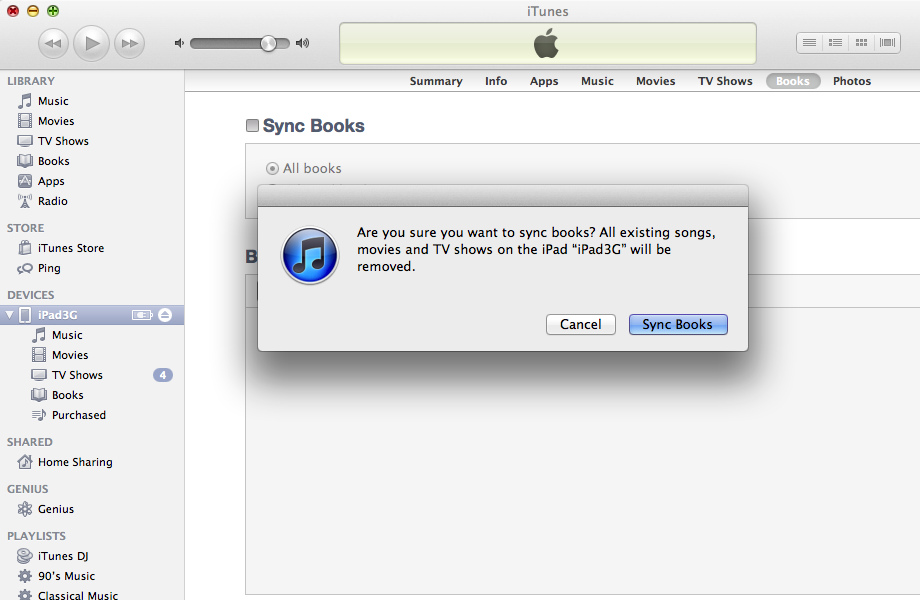 После завершения процесса вы можете переустановить его.
После завершения процесса вы можете переустановить его.
Шаг 2, Обходите свой интернет-роутер
Это правда, что некоторые маршрутизаторы могут блокировать доступ iTunes к серверу обновлений. Поэтому вам необходимо отключить проводной или беспроводной маршрутизатор, чтобы исправить ошибку 3194 на iPhone и iPad. Используйте кабель Ethernet для прямого подключения компьютера к модему. Затем перезагрузите компьютер и модем, чтобы снова подключиться к Интернету.
Решение 2: проверьте файлы хостов
Если у вас возникла ошибка 3194 в iTunes, вы можете отредактировать файлы хоста для устранения ошибки iTunes 3194 Windows 10 и других компьютеров. Ниже приведены инструкции по устранению ошибки 3194 на компьютере Mac. Для пользователей Windows вам нужно вместо этого сбросить файл хостов по умолчанию.
Шаг 1, Отредактируйте файл hosts в Терминале
Откройте Finder> Приложение> Утилиты> Терминал. Введите «sudo nano / private / etc / hosts» и нажмите «Return». Позже вам потребуется ввести пароль для подтверждения изменений. Затем нажмите кнопку «Вернуться», чтобы увидеть файл hosts в Терминале.
Позже вам потребуется ввести пароль для подтверждения изменений. Затем нажмите кнопку «Вернуться», чтобы увидеть файл hosts в Терминале.
Шаг 2, Отредактируйте файлы hosts, чтобы исправить ошибку iPhone 3194
Наберите «#» в начале этой фразы. Другими словами, вам нужно ввести символ # и пробел перед ним. Нажмите «Вернуться», когда вас попросят ввести имя файла. Позже одновременно нажмите «Control» и «X». Перезагрузите компьютер, чтобы пройти тест.
Решение 3: удаленно перезагрузите ваше устройство iOS
Если вы по-прежнему получаете ошибку 3194, вам необходимо выполнить сброс настроек iPhone или iPad с помощью iCloud удаленно. В результате он полностью сотрет все ваши данные iOS. Таким образом, вам необходимо выполнить восстановление из резервной копии iTunes или iCloud, чтобы вернуть стертые данные iOS. Единственное, что вам нужно убедиться, это то, что вы уже включили «Найти iPhone» раньше.
Шаг 1, Открыть Найти мой iPhone
Откройте веб-сайт iCloud и войдите в свою учетную запись iCloud.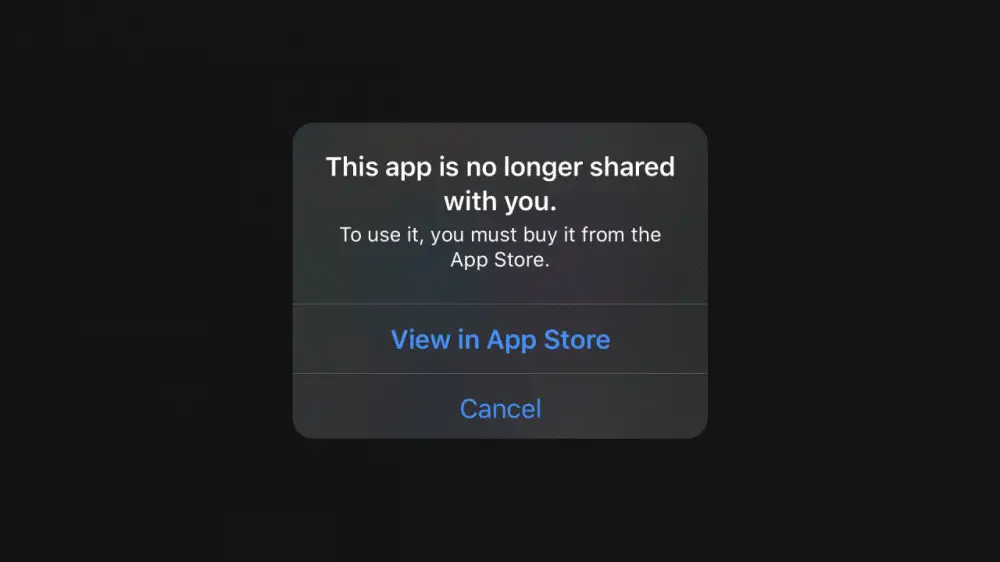 После этого выберите внизу значок «Найти iPhone». Вы можете увидеть названия карты «Найди мой iPhone» в iCloud. Выберите свое устройство iOS из стрелки вниз «Все устройства».
После этого выберите внизу значок «Найти iPhone». Вы можете увидеть названия карты «Найди мой iPhone» в iCloud. Выберите свое устройство iOS из стрелки вниз «Все устройства».
Шаг 2, Стереть iPhone удаленно
Нажмите «Стереть iPhone» и подтвердите, чтобы восстановить заводские настройки iPhone. Через несколько минут настройте устройство iOS и выполните восстановление из предыдущей резервной копии как новую.
Если вы хотите восстановить заводские настройки iPhone через iTunes, а вышеуказанные решения не работают, то вы можете попробовать перезагрузить iPhone без использования iTunes здесь.
Часть 2: Лучшая альтернатива iTunes — Восстановление данных iPhone
На самом деле, Apeaksoft iPhone Recovery Data может помочь вам выборочно и безопасно восстанавливать данные из iTunes. Таким образом, вы можете выбрать, какие данные восстанавливать из резервной копии iTunes без потери данных. Самое главное, что вы можете просмотреть каждый файл с подробной информацией. Таким образом, вы можете быстро восстановить данные из резервной копии iTunes с помощью iPhone Data Recovery, независимо от того, есть ли у вас ошибка 3194, ошибка iPhone 3600, Ошибка iTunes 17 и другие Ошибки iTunes.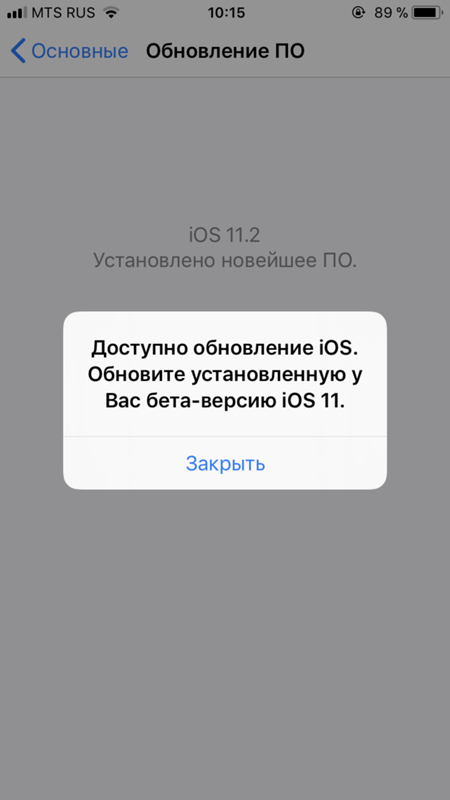
Восстановление данных iPhone
- Восстановление данных из резервной копии iTunes с сохранением оригинальных файлов.
- Извлечение данных iOS из резервной копии iCloud и вывод на Mac или ПК.
- Восстановление потерянных данных с iPhone, iPad и iPod напрямую.
- Сканируйте и просматривайте как удаленные, так и существующие файлы перед восстановлением.
- Поддержка iOS 11 / 12 и iPhone XS / XR / X, iPhone 8 Plus, iPhone 8 и более ранних версий.
Скачать для WinСкачать для Mac
Шаг 1, Запустите iPhone Восстановление данных
Загрузите и установите iPhone Data Recovery на свой ПК с Windows или Mac. Убедитесь, что вы ранее синхронизировали iPhone с iTunes на этом компьютере. Запустите эту программу и выберите режим «Восстановить из файла резервной копии iTunes».
Шаг 2, Сканирование резервной копии iTunes
Вы можете увидеть все свои предыдущие файлы резервных копий iTunes. Выберите наиболее подходящий и нажмите кнопку «Начать сканирование» ниже.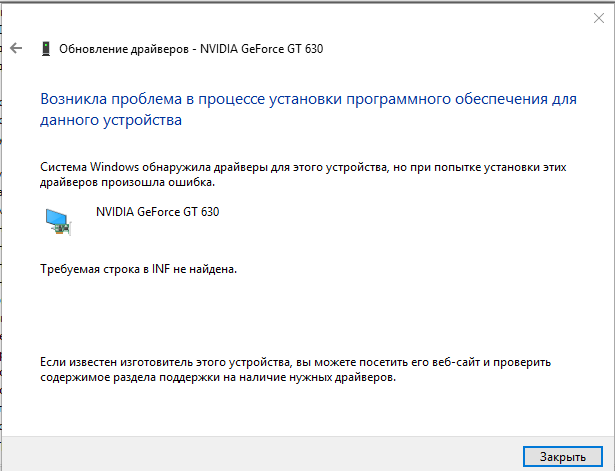 Подождите, пока завершится сканирование резервных копий iTunes, затем отобразятся все доступные категории по порядку. Таким образом, вы также можете использовать восстановление данных iPhone для восстановления iPhone с ошибкой 3194.
Подождите, пока завершится сканирование резервных копий iTunes, затем отобразятся все доступные категории по порядку. Таким образом, вы также можете использовать восстановление данных iPhone для восстановления iPhone с ошибкой 3194.
Шаг 3, Восстановить iPhone из резервной копии iTunes
Выберите один тип файла и просмотрите каждый файл с подробной информацией. Вы можете выборочно отмечать элементы, которые хотите восстановить. Наконец, выберите «Восстановить», чтобы восстановить данные iOS из резервной копии iTunes на свой компьютер.
Вот и все, как исправить ошибку 3194 при восстановлении или обновлении iPhone. Кроме того, вы не потеряете никаких данных с помощью iPhone Data Recovery. Вы можете исправить аналогичную ошибку iTunes, например Ошибка iTunes 4005 or Ошибка iTunes 4014 используя вышеупомянутые решения также.
Как исправить ошибку 3194 в iTunes
Владельцы устройств Apple при работе с iTunes периодически сталкиваются с так называемой ошибкой 3194. Проблема некритична, чаще всего (но не всегда) не связана с дефектами самого смартфона или планшета и решается в течение получаса без необходимости посещения сервисного центра.
В этой статье расскажем, как исправить ошибку 3194 в iTunes самостоятельно.
- Часть 1: Что означает ошибка 3194 в iTunes
- Часть 2: Причины возникновения ошибки 3194 в iTunes
- Часть 3: Как исправить ошибки 3194 в iTunes
Часть 1: Что означает ошибка 3194 в iTunes
При попытке восстановить или обновить iPhone пользователи видят всплывающее окно с сообщением «Невозможно восстановить iPhone. Произошла неизвестная ошибка (3194)».
Ошибка 3194 в iTunes возникает в двух случаях:
- Восстановление устройства;
- Обновление прошивки iPhone или iPad.
Независимо от проводимых манипуляций уведомлений обозначает одну и ту же проблему. Так, ошибка 3194 в iTunes при восстановлении свидетельствует о том, что iTunes не получила ответ с сервера Apple при отправке запроса или не смогла установить соединение для передачи обновлений.
Часть 2: Причины возникновения ошибки 3194 в iTunes
Причины возникновения такого рода ошибки при попытке восстановить или обновить устройство можно условно разделить на две группы: 1.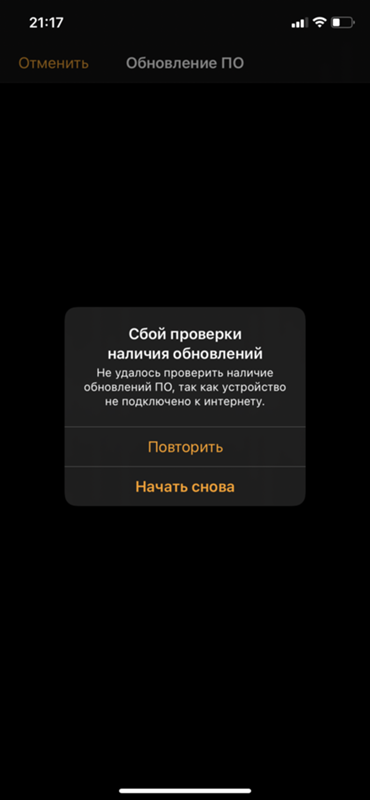 Программные, связанные с софтом; 2. Аппаратные, связанные с неисправностями смартфона или планшета.
Программные, связанные с софтом; 2. Аппаратные, связанные с неисправностями смартфона или планшета.
Ситуации второго типа возникают, как и было сказано выше, нечасто. В таком случае ошибка 3194 в iTunes при обновлении или восстановлении может быть связана, например, с неисправностью модема.
Заподозрить аппаратные проблемы можно, если уведомление о неудачном обновлении появилось практически по завершению загрузки данных — тогда целесообразно отнести iPhone или iPad в сервисный центр и провести диагностику.
Программные причины возникают чаще и исправляются своими силами. Эта группа неисправностей больше, включает в себя следующие причины:
1. Устаревшая версия программы iTunes;
2. Антивирус на компьютере, не пропускающий обновление;
3. Проблемы с файлом hosts и другие.
Если на компьютере стоит устаревший iTunes, проблема решается за пару минут. Уведомления о вышедшем обновлении есть в самой программе, если новая версия уже есть, просто нажмите кнопку «Обновить».
Но обычно пропустить обновление достаточно сложно, и высока вероятность того, что причина заключается всё же в чём-то другом. В таком случае есть альтернативные способы решения проблемы.
Часть 3: Как исправить ошибки 3194 в iTunes
- Способ 1: Исправить ошибки 3194 через Tenorshare TunesCare
- Способ 2: Исправить ошибки 3194 через iCloud
- Способ 3: Исправить ошибки 3194 через отредактирование Файл hosts
В целом существует немало методик устранения неполадок такого рода разной степени сложности и эффективности. Мы рассмотрим три основных способа, помогающих исправить ошибку 3194 в iTunes.
Способ 1: Исправить ошибки 3194 через Tenorshare TunesCare
Tenorshare TunesCare — быстрое и универсальное решение, которое помогает исправлять большинство возникающих ошибок.
Чтобы не усложнять себе жизнь и моментально устранить возникшие неполадки, загрузите программу на ваш компьютер: софт подходит для операционных систем Mac и для Windows OS.
- Загрузите и установите Tenorshare TunesCare на свой компьютер, подключите устройство.
Откройте программу и выберите режим «Исправить все проблемы iTunes»
Нажмите «Исправить iTunes » и скачайте iTunes drives для восстановления.
После загрузки iTunes drives, Tenorshare TunesCare будет автоматически начать исправить iTunes. Этот процесс восстановления занимает меньше 2 минута, подождите немного.
- Обновите или восстановите устройство.
Преимущества для пользователя, особенно начинающего, очевидны:
- Простой интерфейс и инструкции для использования программы;
- TunesCare решает проблемы с синхронизацией iTunes и устраняет все типы ошибок iTunes.
Способ 2: Исправить ошибки 3194 через отредактирование Файл hosts
Ошибка 3194 часто возникает у пользователей, которые взломали свои мобильные телефоны. Джейлбрейк iPhone меняет способ подключения iTunes к серверу активации Apple, когда пользователи пытаются восстановить iOS. Поэтому редактирование файла hosts часто может исправить ошибку 3194.
Поэтому редактирование файла hosts часто может исправить ошибку 3194.
Метод требует определённой сноровки, времени и доступа непосредственно к файлу hosts: мы расскажем, как его заполучить. Чтобы процесс был безопасным, не пропускайте предварительный этап подготовки:
- Завершение восстановления в режиме DFU приводит к потере данных, поэтому обязательно создайте резервную копию своего iPhone или iPad, чтобы вы могли легко восстановить их позже.
- Убедитесь, что ни один из компонентов устройства не поврежден, особенно водой: это может вызвать внезапное преждевременное завершение работы.
- Зарядите устройство как минимум на 50% для автономной работы, в идеале необходимо зарядить его полностью — манипуляции могут занять некоторое время.
Далее необходимо выполнить несколько шагов:
На этом процедура считается завершённой. Однако вы можете обновить устройство ещё раз.
Это самый популярный метод для решения ошибки 3194, но немного сложный.
Способ 3: Исправить ошибки 3194 через iCloud
Если предыдущий способ вам не подходит или был использован, но не помог исправить ошибку 3194 в iTunes, попробуйте восстановить устройство или загрузить обновление с помощью iCloud.
ПРИМЕЧАНИЕ:
Перед использованием этого способа также необходимо сделать резервную копию данных и сохранить её, поскольку он предполагает удаление всех данных, включая, фото, видео и документы.
- Перейдите на официальный сайт Apple iCloud.
Авторизуйтесь, указав в поле свой Apple ID и пароль.
В меню на главной странице выберите опцию «Найти iPhone» и перейдите в карту с устройствами.
На карте выберите смартфон или планшет, с которым возникла проблема, и нажмите на него.
Выберите «Стереть iPhone», чтобы удалить все данные с вашего устройства, это откатит смартфон или планшет к заводским настройкам.
- После этого восстановите сделанную заранее резервную копию.

Заключение
Несмотря на известную во всём мире надёжность и стабильность iOS-устройств и у них периодически возникают технические неполадки. Существует несколько способов, позволяющих исправить ошибку 3194 в iTunes, и Tenorshare TunesCare является одним из самых простых и быстрых. Он может избавиться от проблем с синхронизацией или любых других ошибок iTunes. И очень удобно и быстро!
Как я могу исправить ошибку восстановления iPhone 3194 в Windows 10?
Автор Белов Олег На чтение 4 мин. Просмотров 2.5k. Опубликовано
Некоторые пользователи заявляют, что появляется сообщение об ошибке 3194 при попытке восстановить устройства iOS через Windows iTunes. Сообщение об ошибке гласит: « iPhone‘ iPhone ‘не может быть восстановлен. Произошла неизвестная ошибка (3194). »Таким образом, пользователи не могут восстановить свои iPhone или iPad с помощью iTunes.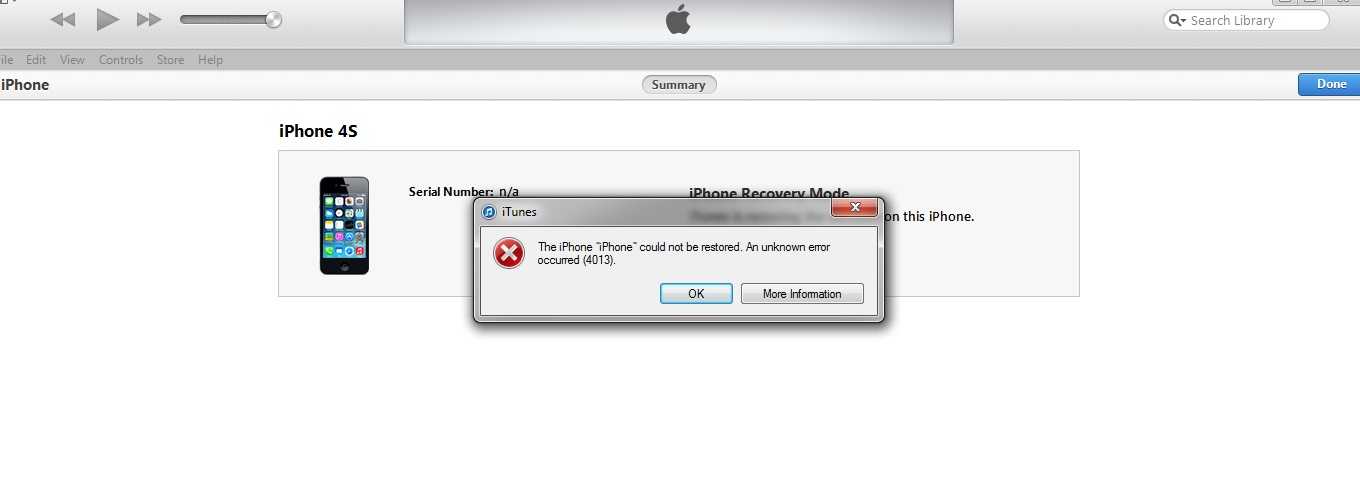
Ошибка 3194 возникает, когда iTunes не может связаться с сервером обновлений Apple. Это сервер активации, который необходим для восстановления настроек iOS по умолчанию. Таким образом пользователи могут исправить ошибку восстановления iPhone 3194 в Windows 10.
Содержание
- Действия по устранению ошибки iPhone 3194 на ПК
- 1. Обновите iTunes
- 2. Отредактируйте файл Hosts
- 3. Отключите брандмауэр Защитника Windows
- 4. Отключите антивирусное программное обеспечение
- 5. Исправить ошибку восстановления 3194 с iMyPhone
- 6. Восстановите iPhone через iCloud
1. Обновите iTunes
Во-первых, убедитесь, что программное обеспечение iTunes является последней версией. Пользователи могут сделать это, открыв iTunes, нажав «Справка» и выбрав параметр Проверить наличие обновлений . Может открыться диалоговое окно iTunes, в котором пользователи могут выбрать параметр Загрузить iTunes .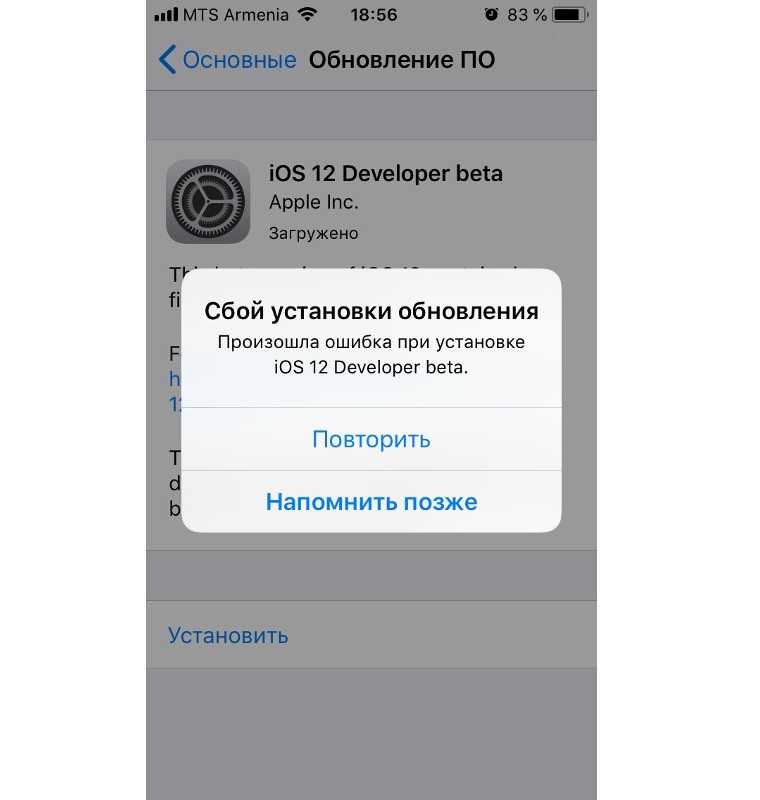
Кроме того, пользователи могут удалить iTunes, а затем переустановить последнюю версию, нажав Получить на странице iTunes Store MS Store. Обратите внимание, что пользователям также необходимо удалить Apple Software Update, Apple Mobile Device, Bonjour, а также поддержку 32- и 64-разрядных приложений Apple.
Пользователи могут удалить это программное обеспечение с помощью апплета панели управления «Программы и компоненты», который можно открыть, нажав горячую клавишу Windows + R и введя «appwiz.cpl» в текстовом поле «Выполнить».
2. Отредактируйте файл Hosts
Ошибка 3194 часто возникает у пользователей, которые взломали свои мобильные телефоны. Джейлбрейк iPhone меняет способ подключения iTunes к серверу активации Apple, когда пользователи пытаются восстановить iOS.
Поэтому редактирование файла hosts часто может исправить ошибку 3194. Для редактирования файла hosts следуйте приведенным ниже инструкциям.
- Сначала закройте iTunes, если это программное обеспечение работает.

- Нажмите кнопку Проводник на панели задач Windows 10.
- Затем откройте этот путь в проводнике: C:> Windows> System32> драйверы> и т. Д.
- Нажмите правой кнопкой мыши файл хостов и выберите Открыть с помощью .
- Выберите, чтобы открыть хосты с помощью Блокнота. Нажмите кнопку ОК , чтобы открыть хосты, как показано ниже.
- Те пользователи, которые видят 74.208.105.171 gs.apple.com в нижней части текстового файла, должны ввести # прямо перед 74.208.105.171 gs.apple.com, как на снимке ниже.
- Если в нижней части текстового файла нет строки 74.208.105.171 gs.apple.com, введите 74.208.105.171 gs.apple.com внизу файла.
- Нажмите Файл > Сохранить в блокноте и закройте текстовый редактор.
- Перезагрузите Windows после редактирования файла hosts.

3. Отключите брандмауэр Защитника Windows
Ошибка 3194 может быть вызвана тем, что брандмауэры блокируют соединение iTunes с сервером обновлений Apple. Таким образом, отключение брандмауэра Защитника Windows может также устранить ошибку 3194. U
Sers может отключить WDF следующим образом:
- Откройте Cortana с помощью клавиши Windows и горячей клавиши Q.
- Введите ключевое слово «межсетевой экран» в поле поиска.
- Выберите Брандмауэр Защитника Windows, чтобы открыть апплет Панели управления в снимке экрана ниже.
- Нажмите Брандмауэр Защитника Windows, чтобы включить или выключить , чтобы открыть параметры, показанные ниже.
- Выберите оба варианта Отключить брандмауэр Защитника Windows и нажмите кнопку ОК .
- Пользователи могут снова включить брандмауэр после восстановления iOS, выбрав Включить брандмауэр Защитника Windows .

4. Отключите антивирусное программное обеспечение
Помните, что стороннее антивирусное программное обеспечение также может включать дополнительные брандмауэры. Поэтому некоторым пользователям также может потребоваться отключить сторонние антивирусные утилиты. Чтобы отключить антивирусную программу, щелкните правой кнопкой мыши значок на панели задач.
Это откроет контекстное меню, из которого пользователи обычно могут выбрать остановку, отключение, выключение или другой вариант выключения.
Например, пользователи Avast могут щелкнуть правой кнопкой мыши значок антивируса на панели задач и выбрать Элементы управления Avast Shield > Отключить на 1 час .
5. Исправить ошибку восстановления 3194 с iMyPhone
Программное обеспечение iMyPhone TunesFix может исправить множество сообщений об ошибках iTunes. Следовательно, это программное обеспечение может также устранить ошибку 3194. Полная версия в настоящее время продается по цене 14,95 долл. США на веб-сайте издателя.
Полная версия в настоящее время продается по цене 14,95 долл. США на веб-сайте издателя.
Пользователи могут нажать Попробовать бесплатно > Windows на веб-сайте программного обеспечения, чтобы загрузить и установить пробную версию. Затем нажмите Исправить другие проблемы с iTunes > Восстановить в окне iMyPhone.
6. Восстановите iPhone через iCloud
- Пользователи также могут восстанавливать iPhone через iCloud вместо iTunes. Для этого войдите на сайт iCloud.
- Выберите службу Найти iPhone в iCloud.
- Затем нажмите Все устройства и выберите устройство для восстановления.
- Выберите параметр Стереть , чтобы восстановить для устройства конфигурацию по умолчанию.
Это одни из лучших решений для исправления ошибки 3194. Обратите внимание, что пользователи также могут восстановить устройства iOS до настроек по умолчанию с помощью альтернативного программного обеспечения сторонних производителей, такого как PhoneRescue for iOS и Dr.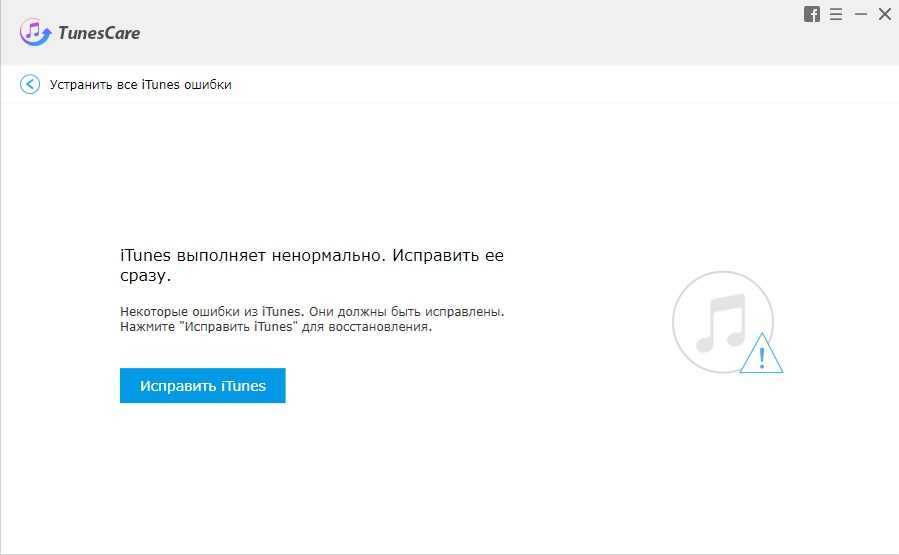 Fone.
Fone.
Неизвестная ошибка 3194 в ITunes при восстановлении прошивки iPhone 4, 5, 6 и новее или iPad, что делать, если не удалось восстановить Айфон или Айпад
Apple Ошибки и неисправности КомментироватьЗадать вопросНаписать пост
Положительной особенностью аппаратуры Apple потребители выделяют стабильную работу системы без перебоев и неисправностей. Однако это не всегда так. Иногда при перепрошивке Айфона и Айпада может возникать ошибка 3194.
Данный сбой возникает в результате множества причин, и проявляется обычно при обновлении или восстановлении девайса. Для того чтобы определить из-за чего возникла проблема рекомендуется заметить в какой именно момент произошла ошибка. Если она проявляется во время подготовительного процесса, значит проблема в программном обеспечении. Напротив, когда восстановление уже идет и появляется окно ошибки, то такое явление укажет на аппаратные проблемы.
Обновление iTunes
Устранить ошибку 3194 в iTunes при восстановлении прошивки иногда помогает простое обновление iTunes до актуальной версии. Данную операцию возможно провести самостоятельно. Качать приложение можно с официального сайта, после чего установить используя подсказки мастера.
Отключение антивируса и фаервола
Часто устранить ошибку 3194 при восстановлении iPhone 4, 5, 6 и новее или IPad помогает отключение программных защит и антивируса. Иногда защитники могут неправильно определять некоторые файлы и действия на компьютере, поэтому нужно временно приостановить работу сторонних антивирусных программ и сетевых экранов.
Одновременно рекомендуется выключить брандмауэр Windows, так как он может самостоятельно блокировать запросы различного рода.
Проверка файла Hosts
Иногда вирусы вносят в это файл строки, похожие на «ххх.ххх.ххх.ххх gs.apple.com», их следует удалить или добавить # в начале строки.
В Windows используем следующую инструкцию:
- Запустить Компьютер и пройти по пути Windows/System32/drivers/etc/.

- Находим hosts, открываем его с помощью Блокнота.
- В списке находим строку с надписью ххх.ххх.ххх.ххх gs.apple.com, далее в начале вставляем #, либо удаляем полностью. Стоит помнить, что таких строк может быть несколько, все их необходимо очистить.
- По окончании манипуляций проводится полная перезагрузка ПК.
На персональных компьютерах системы Mac пользователю рекомендуется выполнить следующее:
- Открываем Finder, затем Программы и Утилиты.
- Запускаем Терминал.
- В появившейся строке вводим команду sudo nano/private/etc/hosts, после запускаем выполнение.
- Вставляем пароль от компьютера. Нажимаем Enter.
- В hosts появится список из которого необходимо выбрать gs.apple.com.

- Перед адресом вставляем # и отделяем символ пробелом.
- Далее сохраняем файл при одновременном нажатии Control-O, а после Control-X.
- Перезапускаем операционную систему.
Используем TinyUmbrella
Также для устранения неизвестной ошибки 3194 можно использовать следующий метод:
- скачать и установить TinyUmbrella на ПК;
- в меню Advanced необходимо убрать галочку с команды Set Hosts to Cydia on Exit;
- затем повторить манипуляции, в результате которых произошла неисправность.
Аппаратные причины
Часто причиной, почему не удается восстановить Айфон являются аппаратные неисправности, иногда такое явление происходит и из-за поломок встроенного модема, а также питания. В таком случае Айфон обычно виснет в процессе загрузки системы, где-то на 75%.
Обращение в сервисный центр
Если не один из способов не помог исправить ошибку 3194 при восстановлении или обновлении iPhone или iPad, то рекомендуется обратиться в центры обслуживания для ремонта у специалистов, которые локализуют причину и квалифицированно устранят ее.
Как выйти из Рекавери после ошибки
Если ошибка возникла в процессе восстановления, когда режим рекавери включен, но процесс еще не запустился, можно восстановить исходное состояние:
- Активировать TinyUmbrella.
- Далее, когда программа различит подключенный гаджет, нажать на строку с цифрами и вопросом при помощи левой кнопки мыши и выбрать Exit Recovery.
Если устройство находится в процессе или после восстановления, то данный способ не поможет.
На главную
Reader Interactions
Исправление ошибки iTunes 3194 при восстановлении или обновлении iPhone/iPad
Быстрая навигация
Резюме
В этом посте будут показаны проверенные методы исправления ошибки iTunes 3194 во время восстановления или обновления iPhone/iPad.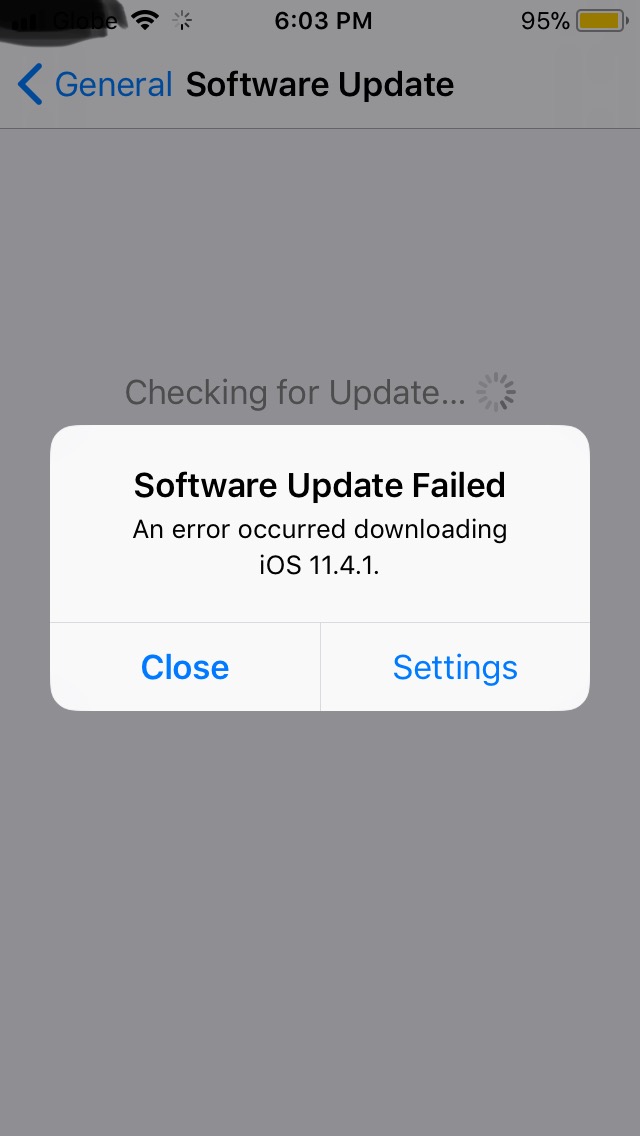 Решить проблему можно с помощью файла hosts или утилиты восстановления — Passvers iOS System Recovery. Если вы хотите упростить задачу, вы можете загрузить приложение и перейти к части 3.
Решить проблему можно с помощью файла hosts или утилиты восстановления — Passvers iOS System Recovery. Если вы хотите упростить задачу, вы можете загрузить приложение и перейти к части 3.
Скачать бесплатно
Скачать бесплатно
Когда мы пытаемся восстановить или обновить iPhone/iPad из резервной копии iTunes, иногда появляется всплывающее окно с сообщением, что «Не удалось восстановить iPhone. Произошла неизвестная ошибка (3194)». Если вы видите это сообщение, установите последнюю версию iTunes и повторите попытку обновления или восстановления. Если это не помогает, выполните следующие действия, чтобы исправить ошибку iTunes 3194.
Не пропустите
- Исправление ошибки iPad/iPhone 9
Примечание
Это руководство также может быть полезно для исправления следующих ошибок в дополнение к ошибке 3194
- , ошибке 17
- , ошибке 1639
- , ошибкам 3000-3020 9.
 0022
0022 - Ошибки 3100-3999
- Это устройство не подходит для запрошенной сборки
Как исправить iPhone 3194 Ошибка с файлом хостов
Ошибка 3194 часто возникает, когда iTunes на вашем компьютере не может подключиться к серверу обновления программного обеспечения Apple . Обычно это вызвано неподписанной или просроченной прошивкой, используемой во время обновления и восстановления iOS, или проблемой сетевого подключения на компьютере.
Первый способ, который вы можете использовать, — изменить файл hosts на вашем компьютере, чтобы убедиться, что iTunes может обмениваться данными с сервером обновлений Apple. Ниже приведены конкретные шаги.
ШАГ 1 Убедитесь, что на вашем компьютере (Widows/Mac) остановлена программа iTunes.
ШАГ 2 Откройте файлы hosts на вашем компьютере:
ШАГ 3 Откройте файл hosts с правами администратора.
ШАГ 4 Скопируйте «74. 208.105.171 gs.apple.com» в последнюю строку файла Hosts. Затем «сохраните» файл.
208.105.171 gs.apple.com» в последнюю строку файла Hosts. Затем «сохраните» файл.
ШАГ 5 Подключите iPhone к ПК через USB-кабель и откройте iTunes.
ШАГ 6 Переведите iPhone/iPad/iPod в режим DFU, выключив телефон и удерживая кнопки «Домой» и «Питание» в течение 10 секунд, затем отпустите кнопку «Питание», но удерживайте кнопку «Домой», пока iTunes не сообщит вам об этом. теперь устройство находится в режиме восстановления.
ШАГ 7 В режиме восстановления вы можете восстановить iPhone. Тем не менее, восстановление iPhone приведет к удалению всех данных на вашем iPhone, поэтому убедитесь, что вы когда-либо делали резервную копию iPhone с помощью iTunes или iCloud.
ШАГ 8 После завершения обновления iOS вернитесь к файлу hosts и снова удалите строку «74.208.105.171 gs.apple.com», чтобы iTunes мог нормально обновляться как обычно. Это важный шаг, иначе вы можете столкнуться с ошибками при попытке обновить или установить версии iOS.
Что делать, если вы по-прежнему получаете ошибку 3194 или другую ошибку iTunes?
Если после добавления «74.208.105.171 gs.apple.com» в файл hosts по-прежнему отображается ошибка iTunes 3194 или появляется новая ошибка iTunes, вернитесь и добавьте «#» и пробел («#») перед записью gs.apple.com. Добавляя «#», вы аннулируете строку IP gs.apple.com. Например, если вы видите строку: 74.208.10.249 gs.apple.com. Добавьте «#», чтобы превратить его в:
#74.208.10.249 gs.apple.com
Затем сохраните файл hosts и перезагрузите компьютер. После перезагрузки восстановите или обновите свой iPhone, iPad, iPod Touch с помощью iTunes, как обычно.
Проверьте сетевое подключение на вашем Mac или ПК
Помимо изменения файлов hosts для исправления ошибки 3194, вы также можете остановить ошибку 3194, изменив настройки сети на вашем компьютере.
- Убедитесь, что ваш компьютер может подключаться к Интернету. Если нет, перезагрузите компьютер и модем или обратитесь к вашему сетевому провайдеру.

- Если вы используете беспроводной маршрутизатор, попробуйте использовать кабель Ethernet для подключения компьютера к модему.
- Временно удалите программное обеспечение безопасности на вашем компьютере.
Если ни один из вышеперечисленных методов не может исправить неизвестную ошибку 3194, вы можете использовать iOS System Recovery для восстановления или обновления iPhone без iTunes
Восстановить или обновить iPhone без iTunes проблемы, iPhone зависает на белом экране Apple, в режиме DFU, черный экран; iPhone/iPad/iPod Touch отключен или заблокирован и т. д. Программа может восстанавливать и обновлять iPhone, iPad, iPod Touch. Поэтому, если вы не можете восстановить iPhone с помощью iTunes, вы можете использовать iOS System Recovery в качестве альтернативы.
ШАГ 1 После установки программы и подключения iPhone к компьютеру откройте iOS System Recovery.
Скачать бесплатно
Скачать бесплатно
ШАГ 2 Если программа может распознать ваш телефон, проверьте информацию на экране и продолжайте. Более того, для загрузки прошивки необходимо выбрать правильную модель телефона, а модель вашего устройства указана на задней панели вашего iPhone.
Более того, для загрузки прошивки необходимо выбрать правильную модель телефона, а модель вашего устройства указана на задней панели вашего iPhone.
ШАГ 3 Когда прошивка успешно загружена в стабильной сети, программа выполнит восстановление.
ШАГ 4 По мере того, как индикатор прогресса дойдет до конца, на экране появится предложение: Ремонт завершен . Теперь ваш телефон может перезагрузиться, но вернется в нормальное состояние.
После этого ошибка iTunes 3194 при обновлении до iOS 11 будет исправлена самостоятельно. Если не очень понятно, что делать, лучше обратиться за помощью к специалистам. Пожалуйста, поделитесь этой записью с вашим другом, если вы считаете, что это полезно.
Как исправить ошибку iTunes 3194 в Windows 10
iTunes широко используется многими пользователями Mac и Windows. Но при использовании iTunes пользователи сталкиваются с ошибкой 3194 iTunes.
Думал, что эта ошибка 3194 возникает как в iOS, так и в Windows, но эта статья посвящена ошибке iTunes 3194 в операционной системе Windows.
Если вы относитесь к тем пользователям Windows, которые сталкиваются с ошибкой iTunes 3194 , то эта статья для вас.
Здесь вы найдете решения для исправления ошибки 319.4 в Windows вместе с причиной ошибки iTunes.
Так чего же ты ждешь? Приступим…
Что вызывает ошибку iTunes 3194
Ошибка 3194 iTunes возникает у пользователя во время обновления или восстановления прошивки на соответствующих устройствах. Обычно эта ошибка возникает, когда iTunes не может связаться с сервером Apple, который отвечает за обновления и восстановление.
Есть несколько решений, которые помогут вам преодолеть ошибку 3194 iTunes в Windows. Взгляните на список решений, упомянутых ниже:
- Попробуйте обновить программное обеспечение
- Фильтрация TCP/IP, отключение программного обеспечения безопасности
- Проверить файл хоста на основном диске C
- Исправление ошибки iTunes 3194 с помощью iTunes
Теперь шаг за шагом пройдемся по решениям.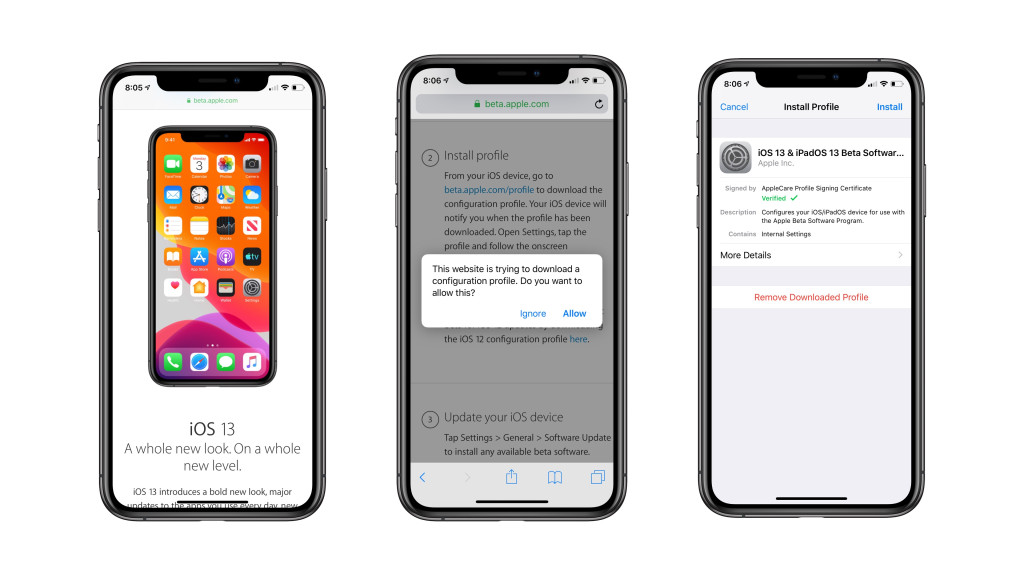
Решение 1. Попробуйте обновить программное обеспечение
Самый первый вариант, который вы должны попробовать, это обновить iTunes, а затем проверить текущую версию или Удалите/переустановите с веб-сайта Apple.
Для этого необходимо выполнить следующие шаги.
- Откройте iTunes , затем перейдите в раздел «Справка», а затем «Об iTunes»
- Однако, чтобы обновить это, вы должны Перейти к справке , а затем Проверить наличие обновлений
Решение 2. Фильтрация TCP/IP, отключение программного обеспечения безопасности
Попробуйте выполнить следующие действия, чтобы исправить ошибку iTunes 3194 . Здесь вы можете увидеть шаги по фильтрации TCP / IP и отключению программного обеспечения безопасности.
- Не забудьте убедиться, что сторонний антивирус установлен на вашем ПК или в программе безопасности.
 Если они присутствуют, то временно удалите или просто отключите.
Если они присутствуют, то временно удалите или просто отключите. - Теперь вам нужно проверить интернет-соединение, работает ли оно нормально.
- После отключения инструмента безопасности необходимо перезапустить Windows или маршрутизатор.
Решение 3. Проверьте файл хоста на основном диске C
Просмотрите файлы хоста ниже, в некоторых случаях это поможет вам разрешить ошибку iTunes 3194
- Прежде всего, вы должны проверить путь, по которому на самом деле находится файл, и для этого вам нужно ввести путь в проводнике.
C:\Windows\System32\drivers\etc\hosts
- На следующем этапе вам нужно выбрать программу для просмотра, а затем просто отредактировать файл.
- Теперь вам необходимо открыть хост-файл в Windows 10 с помощью Блокнота.
- И последнее, но не менее важное: здесь вы должны скопировать строку, как указано ниже.

74.208.105.171 gs.apple.com
- Теперь просто сохраните файлы хоста и попробуйте обновить их с помощью чистой установки. И вы также можете попробовать вариант восстановления iPhone с помощью iTunes.
Решение 4. Исправьте ошибку iTunes 3194 с помощью iTunes
Даже после применения вышеуказанных решений, если вы обнаружите, что снова столкнулись с этой ошибкой, попробуйте добавить дополнительные пути к файлам хоста.
Что ж, для этого вы можете выполнить следующие шаги:
- Попробуйте проверить путь, где он находится на самом деле.
- Теперь вы должны ввести указанный путь в меню Проводника:
- Если по-прежнему возникает ошибка 3194 в iTunes, попробуйте добавить дополнительные пути к файлам хоста: C:\Windows\System32\drivers\etc\hosts
- Затем вы можете нажать Enter и выбрать программу для просмотра, а затем отредактировать файл.

- Затем вы можете скопировать следующие строки в параметр « Файл надстройки »
#74.208.10.249 gs.apple.com
#127.0.0.1 gs.apple.com
#74.208.105.171 gs.apple.com
Если вы добавите все эти три пути в файлы хоста, это поможет вам исправить ошибку iTunes 3195 . Однако, если проблема еще не решена, попробуйте проверить реестр на наличие повреждений. Это связано с тем, что проблема с реестром может привести к ошибке iTunes 319.4 на ПК с Windows.
Итак, в этом случае вы можете проверить проблемы с реестром, но не забывайте вручную манипулировать записями реестра. Это может каким-то образом повредить ваш компьютер.
Что ж, есть и другие решения для исправления проблемы с реестром, вы можете посетить эту статью, чтобы получить дополнительную информацию: Fix Corrupt Registry
Заключение
вышеупомянутые решения, упомянутые в этом блоге. Все эти решения очень просты в использовании, поэтому вам не нужно обращаться за какой-либо технической помощью.
Все эти решения очень просты в использовании, поэтому вам не нужно обращаться за какой-либо технической помощью.
Тем не менее, если ошибка не исправлена, возможно, есть проблема с реестром, и для ее устранения рекомендуется просканировать компьютер с помощью PC Repair Tool .
Этот инструмент позволяет исправить все проблемы, связанные с реестрами, путем простого однократного сканирования.
В нем есть все необходимое для ремонта вашего ПК например, очищает реестр Windows y, восстанавливаются настройки, устраняются системные ошибки, действует как охранник, который настраивает, поддерживает и запускает ПК без сбоев.
Ожидается, что эта статья окажется полезной для решения вашей проблемы и восстановления нормальной работы iTunes.
Викаш Сингх
Всегда готовый помочь другим с их проблемами, связанными с ПК, Джек любит писать на такие темы, как Windows 10, Xbox и многие другие технические вопросы. В свободное время он любит играть со своей собакой Бруно и тусоваться с друзьями.
В свободное время он любит играть со своей собакой Бруно и тусоваться с друзьями.
Исправить ошибку 3194 из iTunes во время восстановления iPhone
Ошибка 3194 в iTunes обычно препятствует успешному восстановлению iPhone, iPad или iPod. Обычно ошибка 3194 появляется, когда iTunes не может связаться с серверами Apple.
Если вы столкнулись с ошибкой 3194 в iTunes при попытке восстановить iPhone, iPad или iPod touch, возможно, вы сможете исправить ее, устранив некоторые проблемы с подключением. Есть также несколько уникальных ситуаций, когда ошибка 3194 возникает при использовании неподписанной или просроченной прошивки, часто во время понижения или обновления iOS, попытки взлома или даже во время некоторых восстановлений.
Если вы столкнулись с ошибкой на своем устройстве iOS, прочтите некоторые советы по устранению неполадок, чтобы iTunes работала с восстановлением или обновлением iOS, как предполагалось. Это относится ко всем версиям iTunes как на Mac, так и на ПК с Windows, и мы рассмотрим различные приемы устранения неполадок, направленные на решение этой проблемы.
Ошибка iTunes 3194, Ошибка 17, Ошибка 1639, Ошибка 3000, Ошибка 3100 и подобные ошибки обычно являются результатом того, что iTunes не может связаться с сервером обновлений от Apple. Воспользуйтесь следующими советами, чтобы устранить сообщение об ошибке.
Подтверждение подключения к Интернету
Сначала убедитесь, что компьютер, на котором работает iTunes, имеет активное подключение к Интернету и имеет доступ к внешнему миру.
Иногда перезагрузка компьютера, а также маршрутизатора/модема может решить проблемы с подключением.
Подтвердите, что ничто не блокирует подключения
Далее вам нужно убедиться, что какой-либо маршрутизатор, брандмауэр, программное обеспечение безопасности, антивирус или другое подобное программное обеспечение не блокирует активно домены и доступ к серверам Apple.
Простой способ проверить это — отключить эти типы фильтрации и посмотреть, сможет ли iTunes восстановить iPhone или iPad, как ожидалось.
Подождите несколько минут и повторите попытку
Иногда происходит сбой подключения к Интернету, и простое ожидание в течение нескольких минут и повторная попытка позже могут решить проблему самостоятельно.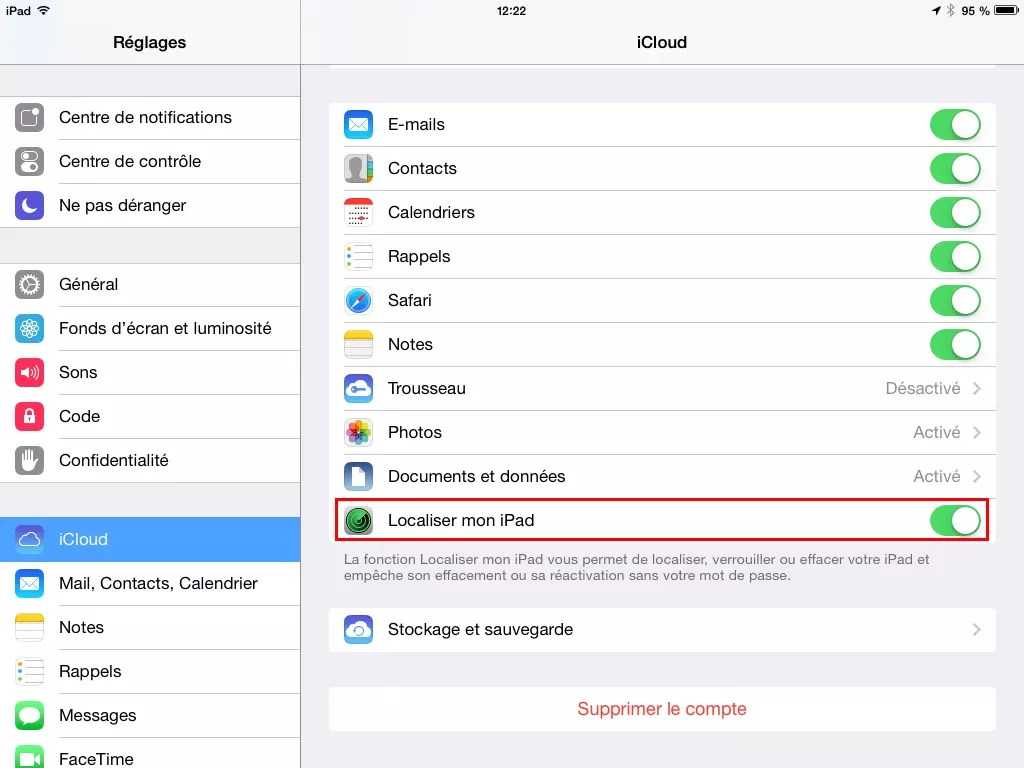 Это особенно верно, если ошибка, казалось бы, возникла из ниоткуда.
Это особенно верно, если ошибка, казалось бы, возникла из ниоткуда.
Попробуйте другой компьютер с iTunes
Если у вас есть доступ к другому компьютеру, Mac или ПК, попробуйте использовать этот компьютер с iTunes, чтобы проверить, работает ли он для восстановления устройства. Если это так, вероятно, у другого компьютера возникла проблема с подключением к серверам Apple.
Убедитесь, что ничто не блокирует домены хостов, которые могут вызвать ошибку 3194
Если вы по-прежнему сталкиваетесь с ошибкой 3194 или обнаруживаете другую ошибку iTunes, зайдите в файл hosts компьютера и поставьте # (знак решетки) перед всеми IP-адресами, которые ссылаться на «gs.apple.com», тем самым предотвращая их ассоциацию. Если вы видите IP-адрес перед доменом gs.apple.com, он может быть помещен туда из другого приложения (часто связанного со взломом или изменением программного обеспечения iOS), и это может заблокировать возможность подключения iTunes к серверам Apple, что предотвращает восстановить.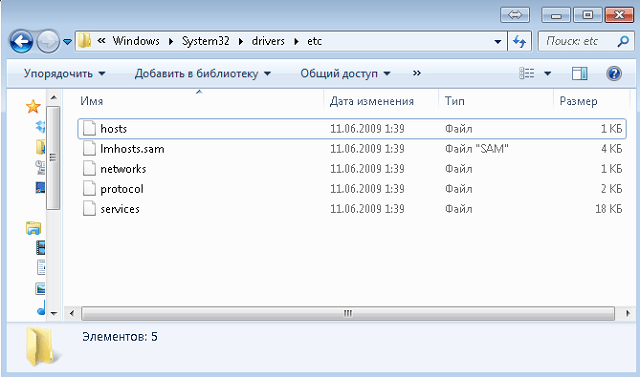
Это может выглядеть примерно так:
#74.208.10.249 gs.apple.com
#127.0.0.1 gs.apple.com
#74.208.105.171 gs.apple.com
Сохраните файлы hosts и попробуйте снова восстановить iOS-устройство.
Очистка кеша DNS иногда необходима после изменения файла hosts на Mac или ПК с Windows.
Каждое IP-правило со знаком # перед ним аннулируется. Вы также можете удалить IP-адреса и связанные с ними домены, но это не обязательно.
Если у вас возникли проблемы с выяснением всей ситуации с файлом hosts, щелкните здесь, чтобы просмотреть пошаговое руководство по процессу, демонстрирующее, как вносить изменения в hosts и как заставить эти изменения вступить в силу, если они не распознаются ОС мгновенно.
Как исправить ошибку 3194 при джейлбрейке
Если вы видите ошибку 3194 и делаете джейлбрейк (или пытаетесь сделать) устройство, то ее можно исправить, временно заблокировав службы подписи прошивки Apple. Обычно это относится только к более старым версиям iOS со старыми джейлбрейками, но, тем не менее, мы сохраним это для потомков.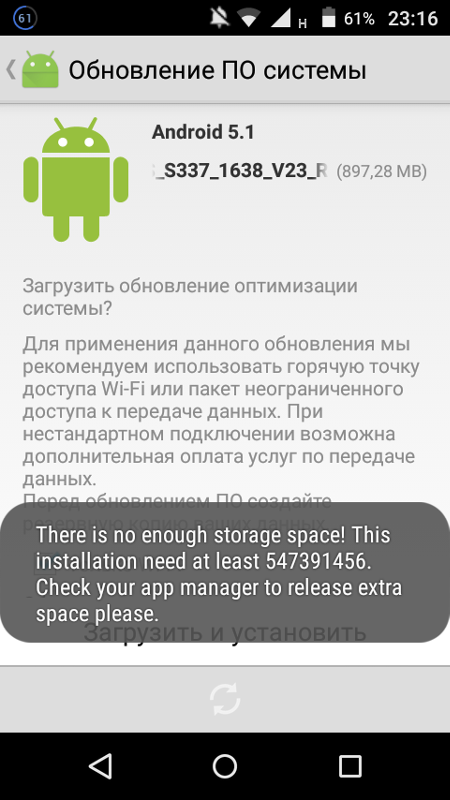
Исправление одинаково независимо от используемой операционной системы:
- Выйти из iTunes
- Найдите файл hosts, в Mac OS X он находится в /etc/hosts, а в Windows — в c:\windows\system32\drivers\etc\hosts
- Откройте файл hosts с правами администратора
- Добавьте следующие строки в самый низ файла hosts и сохраните изменения:
- Подключите ваш iPhone к компьютеру
- Запустить iTunes
- Переведите iPhone/iPad/iPod в режим DFU, выключив телефон, а затем удерживая кнопку режима сна и питания в течение 10 секунд, затем отпустите кнопку питания, но удерживайте кнопку «Домой», пока iTunes не сообщит вам, что устройство находится в режиме ожидания. режим восстановления
- Используйте функцию восстановления iTunes как обычно на устройстве iOS
74.208.105.171 gs.apple.com
Вам может потребоваться очистить кеш DNS, чтобы изменения вступили в силу, хотя обычно достаточно просто закрыть и перезапустить iTunes, чтобы приложение распознало изменение.
После завершения обновления iOS вернитесь к файлу hosts и снова удалите строку «74.208.105.171 gs.apple.com», чтобы iTunes мог нормально обновляться. Это важный шаг, иначе вы можете столкнуться с ошибками при попытке обновить или установить версии iOS.
Для тех, кто хочет знать, IP-адрес, временно используемый и повторно связывающий gs.apple.com с сервером подписи saurik (из Cydia).
Обратите внимание, что ошибка iTunes 3194 также может иногда возникать, если используется неправильная версия прошивки, и вы увидите сообщение об ошибке, например «Это устройство не подходит для запрошенной сборки», поэтому необходимо всегда использовать соответствующую файлы прошивки для вашего устройства, если вы выполняете обновление вручную. Или, что еще лучше, просто дайте iTunes или iOS обновиться, не пытаясь использовать файлы прошивки вручную.
Если они вам нужны, вы можете получить последние версии прошивки iPhone и iPad в виде файлов IPSW здесь, все прошивки поставляются напрямую от Apple.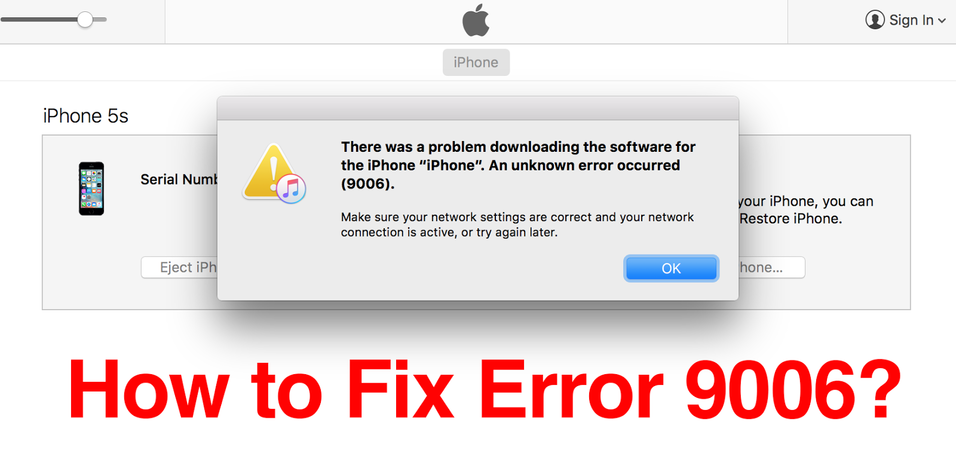 Имейте в виду, что окно подписи для понижения версии iOS резко сократилось, и без истории хранения больших двоичных объектов SHSH невозможно вернуться к предыдущим версиям iOS, как только это произойдет. В этом случае никакая настройка хостов или корректировка IP-адресов не будут иметь значения для восстановления более старой версии IPSW, и поэтому вам придется либо сохранить текущую версию iOS, либо выбрать более новую версию, чтобы избежать 3194 ошибка.
Имейте в виду, что окно подписи для понижения версии iOS резко сократилось, и без истории хранения больших двоичных объектов SHSH невозможно вернуться к предыдущим версиям iOS, как только это произойдет. В этом случае никакая настройка хостов или корректировка IP-адресов не будут иметь значения для восстановления более старой версии IPSW, и поэтому вам придется либо сохранить текущую версию iOS, либо выбрать более новую версию, чтобы избежать 3194 ошибка.
Почему возникает ошибка 3194, когда пользователи пытаются сделать джейлбрейк?
Если возникает ошибка 3194, связанная со взломом, это, вероятно, связано с тем, что в какой-то момент времени они использовали утилиту для взлома для модификации своего устройства iOS, и в этом процессе модификации твик для взлома изменил файл hosts, тем самым заблокировав серверы Apple. Первоначально это не проблема, но может вызвать ошибку, когда позже iOS попытаются обновить до новой версии, восстановить из резервной копии или изменить.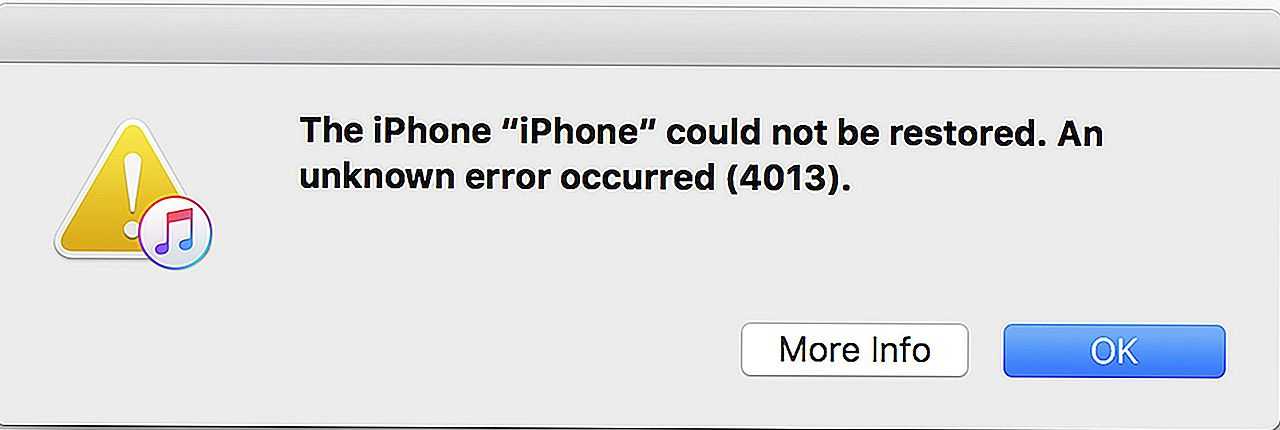 Большинство современных приложений для джейлбрейка вносят необходимые изменения, чтобы предотвратить появление ошибки, но это не всегда так.
Большинство современных приложений для джейлбрейка вносят необходимые изменения, чтобы предотвратить появление ошибки, но это не всегда так.
В более редких случаях ошибка 3194 может возникать при возникновении несвязанной проблемы с подключением между клиентом и хост-сервером во время обновления или восстановления iOS. В этих случаях, как правило, повторная попытка через минуту или две позволит решить проблему, и все снова будет работать как обычно.
Спасибо Parakeet за предоставление этого исправления.
Обновлено 19.06.2019 и 04.01.2015
Исправление ошибки 3194: эта ошибка может повлиять на устройства IOS
Надеюсь, вам понравится читать этот пост в блоге. Почините свое устройство на сайте ifixscreens.com. Начните ремонт
Как правило, обновление вашего iPhone или других устройств iOS до новой версии операционной системы или восстановление из резервной копии — это гладкий процесс.
Что вызывает ошибку 3194?
Apple сообщает, что ошибка 3194 возникает, когда iTunes не может подключиться к серверам обновления программного обеспечения Apple, которые используются для активации iOS при восстановлении или обновлении. Серверы активации играют жизненно важную роль, поэтому невозможность связаться с ними будет означать, что ваш iPhone не может восстановить или обновить . Чаще всего это происходит, когда с iOS на устройстве что-то не так — либо iOS была изменена с помощью джейлбрейка , либо версия iOS просрочена, больше не поддерживается или устарела по другой причине.
Серверы активации играют жизненно важную роль, поэтому невозможность связаться с ними будет означать, что ваш iPhone не может восстановить или обновить . Чаще всего это происходит, когда с iOS на устройстве что-то не так — либо iOS была изменена с помощью джейлбрейка , либо версия iOS просрочена, больше не поддерживается или устарела по другой причине.
Как исправить ошибку 3194?
Просто выполните несколько шагов, и через несколько минут ваше устройство снова заработает. Но в некоторых случаях вы можете столкнуться с ошибкой 3194 в iTunes или на своих устройствах iOS. Чтобы обновить или восстановить iPhone или iPad, следуйте пошаговым инструкциям.
Исправление ошибки 3194: обновите iTunes
Если вы видите ошибку 3194 в iTunes, первый шаг к ее устранению прост: обновите iTunes до последней версии. Хотя это не самый вероятный виновник и, вероятно, не решит проблему, это просто и быстро, и его стоит попробовать. Возможно, что-то в старой версии iTunes блокирует нужное вам соединение.
Возможно, что-то в старой версии iTunes блокирует нужное вам соединение.
Исправить ошибку 3194: изменить файлы хостов
Если обновление iTunes не помогло, попробуйте отредактировать файл хоста. Это сложно, поэтому, если вы не можете сделать это самостоятельно, найдите Ближайший к вам сервисный центр по ремонту устройств Apple .
Ошибка 3194 возникает, когда нет связи с серверами Apple. Файл хоста на вашем компьютере связан с тем, как ваш компьютер выходит в Интернет. Возможно, причиной проблемы может быть неправильная конфигурация в файле, и редактирование файла может ее исправить. Вот что вам нужно сделать:
Выйти из iTunes.
Откройте файл hosts.
На Mac запустите программу Terminal, введите Sudo nano /private/etc/hosts и нажмите Return.
В Windows перейдите в папку system32\drivers\etc и дважды щелкните файл hosts.
 Дополнительные сведения о редактировании файла hosts в Windows см. в разделе Как редактировать файл HOSTS в Windows.
Дополнительные сведения о редактировании файла hosts в Windows см. в разделе Как редактировать файл HOSTS в Windows.Если вас попросят ввести пароль, который вы используете при входе в систему, введите его.
Найдите запись файла хоста для gs.apple.com.
Если вы не видите gs.apple.com, проблема не в файле hosts, и вы можете перейти к следующему разделу.
Добавьте #, а затем пробел в самом начале строки gs.apple.com.
Сохраните файл (Control + O на Mac).
Закройте файл или программу терминала.
Перезагрузите компьютер.
Попробуйте еще раз обновить или восстановить устройство iOS.
Исправление ошибки 3194: проверьте сетевое подключение и программное обеспечение безопасности
Поскольку ошибка 3194 часто является сетевой проблемой, вам необходимо убедиться, что в вашей сети или в ее конфигурации нет причин, вызывающих ее.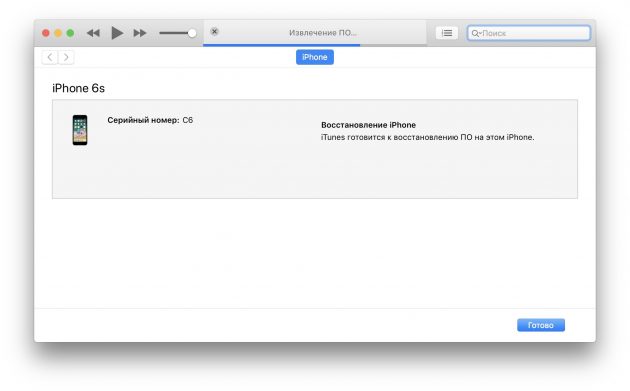 Для этого попробуйте следующее:
Для этого попробуйте следующее:
- Убедитесь, что ваше интернет-соединение работает. Если вы вообще не в сети, конечно, вы не сможете добраться до серверов Apple.
- Удалите или отключите программное обеспечение безопасности, такое как брандмауэр (не забудьте вернуть его, когда закончите!). Брандмауэры и аналогичные инструменты могут блокировать подключения к определенным серверам.
- Перезагрузите компьютер и/или модем.
- Если вы используете Wi-Fi, попробуйте подключиться напрямую к модему через Ethernet, чтобы убедиться, что проблема не в Wi-Fi.
Исправить ошибку 3194: попробуйте другой компьютер
Если ни один из этих способов не решит проблему, попробуйте восстановить или обновить устройство iOS с помощью компьютера, отличного от ранее использовавшегося. Это может сработать, но даже если это не сработает, это поможет исключить компьютер как источник проблемы. Если вы можете это сделать, вы намного ближе к выяснению причины ошибки.
Исправить ошибку 3194: получить помощь от Apple
Если вы все перепробовали, но ошибка 319 по-прежнему возникает4, пришло время привлечь экспертов. Вам необходимо получить техническую поддержку от Apple.
Возможно, самый простой способ сделать это — записаться на прием в бар Genius в ближайшем магазине Apple Store. Если поблизости нет магазина Apple Store, посетите iFixScreens.com
Вставьте предыдущую/следующую
У вас треснул экран
?
Теги
побег из тюрьмы, Ошибка 3194, устройство Apple, Обновление iTunes
7 способов исправить «Ошибка iTunes 3194″ При восстановлении iPhone/iPad
Вы пытались обновить iOS-устройство через iTunes, но столкнулись с ошибкой 3194?
Если вы беспокоитесь о том, как решить эту ошибку, не волнуйтесь, вы не единственный один, чтобы столкнуться с этой ошибкой. Многие пользователи прошли через этот сбой на своем телефоне, а также распространенный.
Многие пользователи прошли через этот сбой на своем телефоне, а также распространенный.
При попытке восстановить или обновить iPhone пользователи видят такое всплывающее окно с надписью « . , Произошла неизвестная ошибка (3194) ».
Если вы ищете, как исправить ошибку, то эта статья для вас. Здесь я помогу вам с некоторыми из лучших возможных способов успешного исправления ошибки 3194.
Ошибка iTunes 3194, также известная как ошибка iPhone 3194, с которой сталкиваются многие пользователи iPhone или iPad во время обновления своего устройства.
В основном ошибка возникает из-за отсутствия связи между iTunes и серверами обновлений Apple. Когда прошивка не одобрена, очевидно, что пользователи столкнутся с такой ошибкой на своих iDevices.
Причины ошибки iTunes 3194
Как уже говорилось ранее, проблема связана либо с тем, что срок действия прошивки истек во время понижения или обновления устройства, либо с джейлбрейком вашего устройства, который изменил файл хоста. Когда iDevices взломаны, Apple не интересуется всеми такими проблемами и не предлагает никаких решений для этого.
Когда iDevices взломаны, Apple не интересуется всеми такими проблемами и не предлагает никаких решений для этого.
Но с такими проблемами на вашем устройстве сталкиваетесь не только вы, но и многие пользователи iPhone. Поэтому важно решить такую ошибку и немедленно выйти из ситуации.
Таким образом, вот несколько методов, которые могут помочь вам решить ошибку iTunes 3194 простым способом.
Решение 1. Как успешно исправить ошибку 3194 (рекомендуется)
Лучший и простой способ исправить ошибку iTunes 3194 — использовать профессиональный инструмент, такой как Восстановление системы iOS — один из лучших и эффективных способов исправить Ошибка iTunes 3194 легко.
Эта программа помогает восстанавливать и обновлять iPhone/iPad/iPod Touch, кроме того, мощное программное обеспечение способно решить ряд других проблем, таких как Режим DFU, iPhone зависает на черном экране, белый экран, логотип Apple, iDevice блокируется или отключается, и т.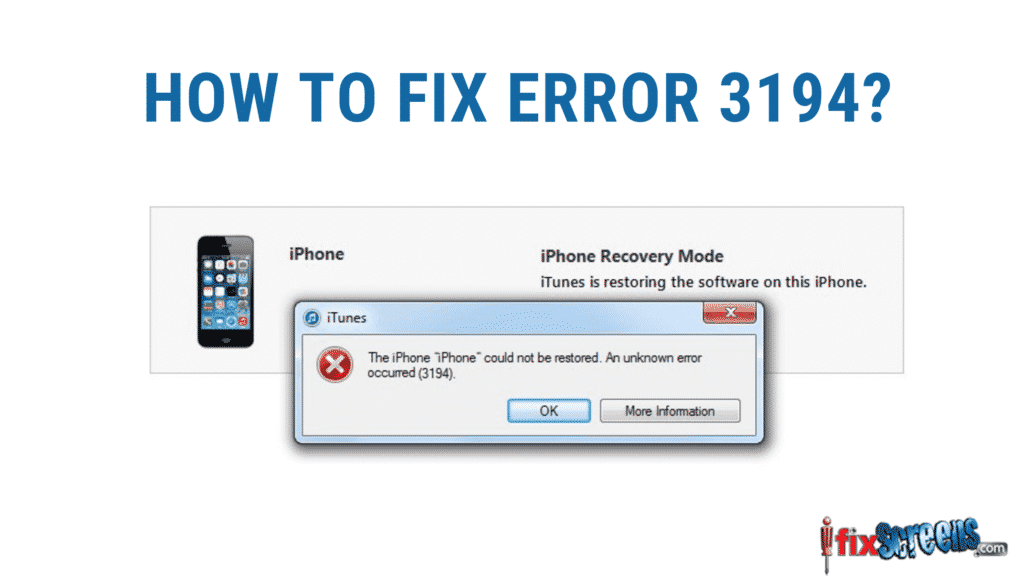 д.
д.
Итак, всякий раз, когда вы сталкиваетесь с какой-либо ошибкой iTunes или iPhone и сталкиваетесь с проблемами при восстановлении iPhone с помощью iTunes затем не стесняйтесь Загрузите программу iOS System Repair , чтобы исправить ошибку iTunes 3194 при восстановлении iPhone / iPad.
Действия по устранению ошибки iPhone 3194
Решение 2. Обновите iTunes до последней версии
Очень важно проверить, обновлен ли ваш iTunes. Из-за старой версии iTunes часто появляются сообщения об ошибках. Так что лучше посмотреть, доступна ли последняя версия или нет. И если доступно, обновите iTunes до последней версии.
Для пользователей Windows — сначала откройте iTunes и в строке меню выберите Справка и проверьте наличие Обновлений
Для пользователей Mac — сначала откройте iTunes, а затем откройте Меню , щелкните iTunes и коснитесь Обновлений
Решение 3. Исправьте ошибку iPhone 3194 с файлом Hosts
Исправьте ошибку iPhone 3194 с файлом Hosts
Обычно, когда iTunes не удается подключиться к серверу обновления программного обеспечения Apple, возникает такая ошибка. Неподписанная прошивка или прошивка с истекшим сроком действия являются основной причиной ошибки 3194, возникающей при обновлении или восстановлении iOS.
Таким образом, изменение файлов хоста на вашем компьютере только потому, что iTunes может подключиться к серверу обновлений Apple, может устранить ошибку. Итак, выполните следующие шаги:
Шаг 1 : Сначала убедитесь, что iTunes остановлен на компьютере (Windows/Mac)
Шаг 2 : Теперь откройте файл hosts на компьютере
- Для ПК с Windows : c:\windows \system32\drivers\etc\hosts
- Для Mac : откройте Терминал, введите эту команду и нажмите Return: sudo nano /private/etc/hosts/etc/hosts
Шаг 3 : Здесь откройте файл hosts с правами администратора
Шаг 4 : После этого скопируйте « 74.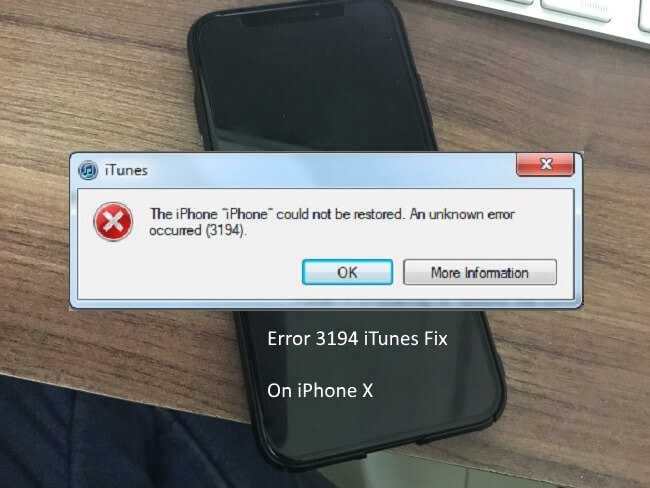 208.105.171 gs.apple.com » и вставьте его в последнюю строку Hosts файла , а затем нажмите « Сохранить ».
208.105.171 gs.apple.com » и вставьте его в последнюю строку Hosts файла , а затем нажмите « Сохранить ».
Шаг 5 : Затем подключите iPhone к компьютеру через USB, а затем откройте iTunes
Шаг 6 : Здесь вам нужно перевести iPhone/iPad в режим DFU, выключив устройство и удерживая кнопку «Домой» и «Питание» в течение 10 секунд. После этого отпустите кнопку питания, но продолжайте удерживать кнопку «Домой», пока не увидите Режим восстановления на вашем устройстве.
Шаг 7 : Вы можете восстановить iPhone в режиме восстановления. Но этот метод также удаляет все данные с вашего устройства, поэтому не забудьте сделать резервную копию вашего устройства в iTunes или iCloud. apple.com» еще раз, чтобы iTunes мог правильно обновиться. Этот шаг важен, иначе в будущем могут возникнуть ошибки при обновлении или установке 9.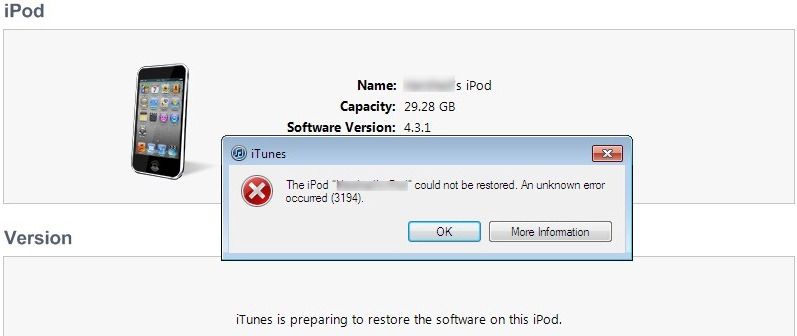 0015 версии iOS .
0015 версии iOS .
Решение 4. Сбросьте настройки устройства iOS с помощью iCloud
Если столкнется с той же ошибкой 3194 , вам следует использовать другой подход для устранения проблемы. Этот метод включает сброс вашего устройства с помощью iCloud для удаления прошивки, найденной на вашем устройстве.
Но вы должны помнить, что этот метод может быть рискованным, так как данные могут быть стерты. Таким образом, вы можете сделать резервную копию своего устройства через iCloud или iTunes, чтобы восстановить все обратно, но об этом следует помнить.
- Сначала перейдите на сайт iCloud и войдите в систему
- Там вы должны нажать на сервис « Find my iPhone ». Здесь откроется карта и будут видны все зарегистрированные устройства iOS
- Теперь перейдите к « Все устройства » и выберите устройство, которое вы хотите восстановить
- Здесь вы должны выбрать « Erase », чтобы начать процесс.
 Когда все закончится, ваше устройство iOS восстановит заводские настройки
Когда все закончится, ваше устройство iOS восстановит заводские настройки
- Наконец, вы можете легко восстановить все резервные копии после того, как все будет сделано. На самом деле ваш аппарат будет совершенно новый
Этот метод хорош тем, что дает положительные результаты после его выполнения. Это должно положить конец ошибке, которая отображается на iPhone. Но если снова возникнет такая ошибка, перейдите к другим решениям.
Решение 5. Убедитесь в сетевом подключении на ПК или Mac
После выполнения описанных выше методов, если ошибка все еще существует, попробуйте настроить параметры сети на своем ПК. Выполните следующие шаги:
- Всегда проверяйте, что ваш компьютер может подключаться к Интернету. Если нет, то вы решаете проблему, перезагрузив компьютер или модем
- Временно удалите программное обеспечение безопасности на вашем компьютере
- Используйте кабель Ethernet для подключения ПК к модему при использовании беспроводного маршрутизатора
.
Если вы все еще сталкиваетесь с той же проблемой после выполнения всех вышеперечисленных методов, вам необходимо использовать любое стороннее программное обеспечение, чтобы исправить ошибку iTunes 3194 .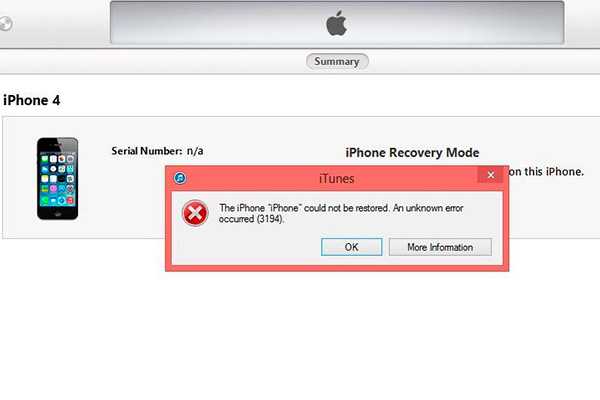
Метод 6: исправить ошибку iTunes 3194 с помощью TinyUmbrella
TinyUmbrella — это программное обеспечение, которое является одним из способов исправления ошибки 3194. Оно используется для понижения версии прошивки iOS, а в некоторых случаях также для обновления. Это возможно, потому что телефон взломан и не был восстановлен до заводских настроек.
Вот шаги, которые нужно выполнить:
- Сначала загрузите прошивку iOS, которую вы хотите обновить или понизить на своем iPhone 9.0022
- Теперь загрузите TinyUmbrella
- Затем подключите iPhone и закройте iTunes, когда он откроется автоматически.
- После этого откройте TinyUmbrella и нажмите « Start TSS Server »
- Теперь переведите iPhone в режим DFU
Подключите телефон к компьютеру через USB-кабель и откройте iTunes
Теперь выключите iPhone и удерживайте кнопку Sleep/Power
Затем запустите режим DFU, удерживая кнопку Кнопка Power + Home за раз в течение 10 секунд и оставить только кнопку Power . Продолжайте удерживать кнопку «Домой», пока не увидите « ваше устройство находится в режиме восстановления » на iPhone/iPad/iPod Touch
Продолжайте удерживать кнопку «Домой», пока не увидите « ваше устройство находится в режиме восстановления » на iPhone/iPad/iPod Touch
- ) , когда вы обновляете прошивку, и укажите файл iOS ipsw, который вы загрузили первым.
Теперь iTunes восстановит указанную вами правильную прошивку iOS, и ваш iPhone также обновится.
Метод 7: Используйте инструмент восстановления iTunes для исправления ошибки 3194
Это также один из наиболее рекомендуемых инструментов для исправления ошибки iTunes 3194 и других ошибок iTunes. Когда вы сталкиваетесь с такой неизвестной ошибкой, настоятельно рекомендуется использовать инструмент iTunes Repair . Это простой в использовании и без каких-либо проблем, он эффективно работает для устранения ошибки.
Восстановить iTunes
Следуйте приведенному ниже руководству по , как успешно исправить ошибку iTunes 3194 :
- Сначала загрузите и запустите инструмент iTunes Repair
.
- Теперь в главном окне нажмите « Восстановление системы ». Следуя за ним, вы « iTunes Repair » > выберите его. После этого используйте оригинальный кабель для подключения iPhone к компьютеру.
- Устранение проблем с подключением к iTunes — Нажмите « Устранение проблем с подключением к iTunes », чтобы проверить и исправить все ошибки, приводящие к неудачному подключению к iTunes. После этого проверьте, нет ли ошибки iTunes 3194 фиксируется.
- Исправление ошибок iTunes . При возникновении ошибки iTunes 3194 нажмите « Исправить ошибки iTunes », чтобы проверить, а затем восстановить основные компоненты iTunes, которые могут исправлять ошибки iTunes.
- Исправление ошибки iTunes в расширенном режиме . Если вы исправите ошибку iTunes 3194, вы должны выбрать « Advanced Repair », чтобы восстановить каждый компонент iTunes.

Заключение
Пользователи iOS могут столкнуться с той или иной проблемой на своих устройствах в любое время. Поэтому важно знать о таких ошибках и иметь достаточно знаний, чтобы исправить ошибку iTunes 3194 . На самом деле, я надеюсь, что после прочтения этого блога у вас не возникнет проблем с устранением ошибки на вашем iPhone/iPad. Этот блог дал вам несколько лучших решений для устранения ошибки iTunes 3194 и надеюсь, что они помогут избавиться от ошибки.
Вы можете также связаться с нами через наши социальные сайты, такие как Facebook , Twitter
София Луи — профессиональный блогер и эксперт по поисковой оптимизации. Любит писать блоги и статьи, связанные с телефонами Android и iOS. Она является основателем программы восстановления данных Android-iOS и всегда с нетерпением ждет решения проблем, связанных с устройствами Android и iOS
[iPhone/iTunes Error 3194] Как исправить ошибку восстановления iTunes/iPhone 3194 (iPhone 6/6s/7 /8/Xr 3194 Ошибка)
Автор
Спенсер Макфадден, 28 июля 2021 г. , в
, в
проблемы с айфоном
Сводка: [Исправить ошибку iPhone 6/7/8/Xr 3194] Вы обнаружили, что ваш iPhone 6/7/8/X/Xr застрял в ошибке восстановления iTunes 3194 и не может двигаться дальше? Прочтите эту статью о проблемах с iPhone, чтобы узнать, как исправить ошибку восстановления обновления iPhone/iTunes 3194.
Получить починить мой iPhone бесплатно >
Get Fix My iPhone
Лучшее восстановление системы iOS
100% бесплатная и безопасная загрузка
Обновление для iPhone SE
Обновление статьи для iPhone SE: Самый доступный телефон Apple, iPhone SE, официально доступен в апреле этого года. Мы обновили эту учебную статью, чтобы она соответствовала устройству iPhone SE (2020). Ниже приведен набор инструкций для Как исправить ошибку восстановления iTunes/iPhone 3194 , которая отлично работает на iPhone SE.
Ошибка iPhone/iTunes 3194 Симптомы (верный случай): Привет всем, у меня iPhone 7, который постоянно зависает на экране с логотипом Apple. Я думал, что ему нужна подзарядка, но он просто горит при подключении, а iPhone продолжает нагреваться. Я подключился к iTunes на своем Mac, чтобы восстановить iPhone, но при попытке восстановить я продолжаю получать следующую ошибку: «Это устройство не подходит для запрошенной сборки» [Ошибка iTunes 3194]. Что мне делать, чтобы решить эту проблему?
Я думал, что ему нужна подзарядка, но он просто горит при подключении, а iPhone продолжает нагреваться. Я подключился к iTunes на своем Mac, чтобы восстановить iPhone, но при попытке восстановить я продолжаю получать следующую ошибку: «Это устройство не подходит для запрошенной сборки» [Ошибка iTunes 3194]. Что мне делать, чтобы решить эту проблему?
Как исправить ошибку обновления iPhone/iTunes Restore 3194
Диагностика: Если вы не используете совершенно новый iPhone 11/iPhone 11 Pro , во многих случаях вам может потребоваться обновить iPhone до новой версии программного обеспечения iOS, или восстановить его из резервной копии iTunes. Обычно процесс обновления или восстановления iPhone/iTunes проходит довольно гладко, однако, если ваш компьютер не может связаться с сервером обновления программного обеспечения Apple, вы можете увидеть одно из следующих сообщений: Ошибка iPhone 17, Ошибка iPhone 1639, Ошибки iPhone 3000-3020, Ошибка iPhone 3194, Ошибки iPhone 3100-3999, Это устройство не подходит для запрошенной сборки и т.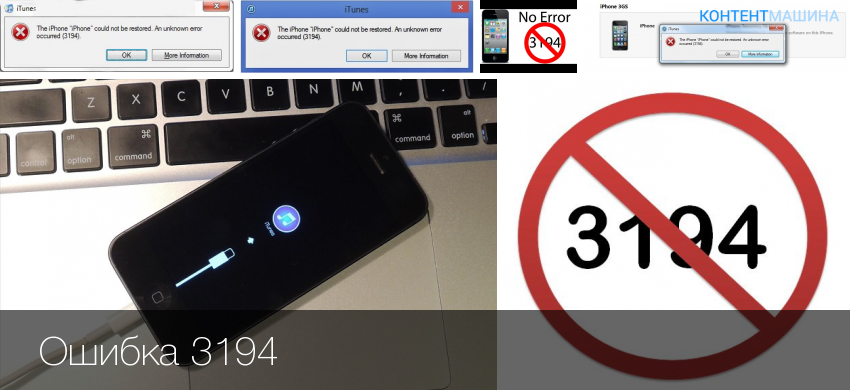 д. В этой статье мы покажем вам полное руководство. о том, как решить iPhone/iTunes Restore Error 3194.
д. В этой статье мы покажем вам полное руководство. о том, как решить iPhone/iTunes Restore Error 3194.
Что такое iPhone Update/iTunes Restore Error 3194
Общие причины, которые могут вызвать iPhone/iTunes Error 3194:
- iPhone Error 3194 Причина 44 1 выдает ошибку 3194 возникает, когда iTunes не может подключиться к серверам обновлений программного обеспечения Apple, которые используются для активации iOS при восстановлении или обновлении.
- Ошибка iPhone 3194 Причина 2 Apple использует файлы iTunes ISPW для обновления и восстановления программного обеспечения iPhone. Если его невозможно правильно загрузить или установить, Apple показывает пользователям эту ошибку iPhone/iTunes 3194 для предупреждения об ошибке.
- Ошибка iPhone 3194 Причина 3 Данные конфигурации сети на компьютере ранее использовались для взлома или джейлбрейка других iPhone 6/7/8/Xr/X и были повреждены.
Лучшее средство восстановления системы iOS
#1 iPhone 6/7/X Restore Error 3194 Программное исправление
Исправление более 20 программных проблем и глюков iPhone iPad
Мгновенное восстановление iPhone после сбоя и зависания
Get Fix My iPhone
Лучшее восстановление системы iOS
Все распространенные проблемы с восстановлением/обновлением iPhone в 2020 году
Проблемы с аккумулятором iPhone
Аккумулятор iPhone 6/6 plus внезапно быстро разряжается, но причина неизвестна
Проблема с сенсорным экраном iPhone
Сенсорный экран iPhone 6/6 plus не отвечает или не работает (сенсорная болезнь)
Проблемы с iPhone AirPods
Исправить iPhone 6 AirPod только один работает или AirPod не может выполнить сопряжение
Проблемы с обновлением iPhone iOS
Fix не может обновить iPhone до текущей версии iOS 12/iOS 13 или проблем с ошибкой обновления iOS
Проблемы с кодом ошибки iPhone
Fix не может обновить iPhone до текущей версии iOS 12/iOS 13 или проблем с ошибкой обновления iOS
Проблемы iPhone GPS/4G
Исправить iPhone 6/6 plus GPS не работает или 4G Сотовый сигнал не работает неделю
Проблемы с Bluetooth на iPhone
Исправить iPhone 6/6 plus Bluetooth не работает или не может найти проблему с контактом Bluetooth
Проблемы с Wi-Fi на iPhone
Исправить iPhone 6/6 plus Wi-Fi не работает или не может найти проблему с хостом Wi-Fi
Камера iPhone не работает
Исправление iPhone 6/6 plus Камера не работает или делает фотографии с красными глазами
Резервное копирование iPhone не работает
Исправление резервного копирования iPhone 6/6 plus не работает или невозможно восстановить из резервной копии
Приложение для iPhone не работает
Исправить приложение для iPhone 6/6 plus, которое не работает или не может быть загружено из App Store, проблема
iPhone 6 Проблема с синхронизацией iTunes
Fix iPhone 6/6 plus не может выполнить синхронизацию iTunes или синхронизация iTunes не работает, проблема
Оглавление: узнайте, как исправить ошибку 3194 iTunes на iPhone 6/7/8/X.

- Часть 1. Распространенные способы исправления ошибки обновления iPhone/восстановления iTunes 3194
- Часть 2: лучший программный инструмент для исправления ошибки обновления iPhone / восстановления iTunes 3194
- Батарея
- Сенсорный экран
- AirPod
- Обновлять
- Ошибки
- GPS/4G
- Bluetooth
- Камера
- Синхронизировать
- Резервное копирование
Часть 1. Общие способы исправления ошибки восстановления iPhone/iTunes 3194
Если вы видите сообщение об ошибке iPhone/iTunes 3194 и вам нужна помощь в обновлении или восстановлении устройства iOS или iPadOS, убедитесь, что на вашем iPhone есть надежная резервная копия. Если вы используете iTunes, установите последнюю версию iTunes и попробуйте снова обновить или восстановить устройство. Если вы по-прежнему не можете решить эту ошибку iPhone/iTunes 3194, выполните следующие действия, чтобы найти быстрое решение (Как исправить распространенные проблемы с iPhone 6).
Общие исправления при обновлении iPhone / ошибке восстановления iTunes 3194:
1
Метод 1:
Принудительный перезапуск iPhone 6/7/8/X/Xr/11: Проверьте, обновлено ли программное обеспечение iTunes > Принудительно перезапустите iPhone 6/7/8/X/Xr/11 > Подключите iPhone к компьютер с помощью USB-кабеля, сертифицированного Apple (узнайте, как перенести файл с iPhone на Mac) > Когда вы увидите вариант обновления или восстановления, нажмите «Обновить — не восстанавливать».
Исправление 1 — перезагрузите iPhone, чтобы исправить ошибку iTunes 3194
2
Метод 2:
Проверьте параметры фильтрации TCP/IP, брандмауэра или безопасности: Если на вашем компьютере установлено программное обеспечение для фильтрации TCP/IP, брандмауэра или безопасности, попробуйте временно отключить их все и закрыть все ненужные программы, работающие в фоновом режиме.
Исправление 2 — отключить брандмауэр или параметры безопасности
3
Метод 3:
Другие распространенные методы исправления ошибки iPhone/iTunes 3194: Перезагрузите компьютер (Mac или ПК).
 Попробуйте использовать другой порт USB на компьютере и снова выполните обновление или загрузите файл IPSW вручную.
Попробуйте использовать другой порт USB на компьютере и снова выполните обновление или загрузите файл IPSW вручную.Исправление 3 — другие распространенные методы исправления ошибки iPhone/iTunes 3194
Получить
Исправьте мой iPhone, чтобы решить ошибку iPhone / iTunes 3194
Почини мой iPhone
Бесплатное восстановление системы iOS
- Батарея
- Сенсорный экран
- AirPod
- Обновлять
- Ошибки
- GPS/4G
- Bluetooth
- Камера
- Синхронизировать
- Резервное копирование
Часть 2: Лучшее программное обеспечение для исправления ошибки восстановления iPhone/iTunes 3194
Все еще не можете перейти к устранению ошибки iPhone/iTunes 3194, тогда необходимо использовать экспертное программное обеспечение для восстановления системы iOS, чтобы внести профессиональное исправление. Fix My iPhone — лучший в своем роде продукт, который предлагает быстрое и мгновенное решение проблем с программным обеспечением iOS 13 без потери ни одного байта ваших данных, независимо от того, зависает ли ваш iPhone, работает ли iPhone очень медленно и т. д.
д.
Практические шаги по устранению ошибки обновления iPhone / восстановления iTunes 3194:
1
Шаг 1:
Откройте Fix My iPhone > Подключите iPhone 6/7/8/X/Xr/11 (или другие устройства iOS) к компьютеру Mac.
Как исправить ошибку 3194 iPhone/iTunes, шаг 1
2
Шаг 2:
Подтвердите запуск процедуры восстановления системы iOS и нажмите «Продолжить» для запуска (альтернативный метод iTunes).
Как сбросить настройки iPhone 6 без пароля Шаг 2
3
Шаг 3:
Выберите опцию «Мгновенное исправление iOS», чтобы начать восстановление iPhone 6/iPhone 7/iPhone 8/iPhone Xr без iTunes.
Как сбросить настройки iPhone 6 без пароля Шаг 3
4
Шаг 4:
Проверьте правильность информации о прошивке iOS. Если все в порядке, нажмите «Загрузить», чтобы обновить / восстановить iPhone без ошибки 319.



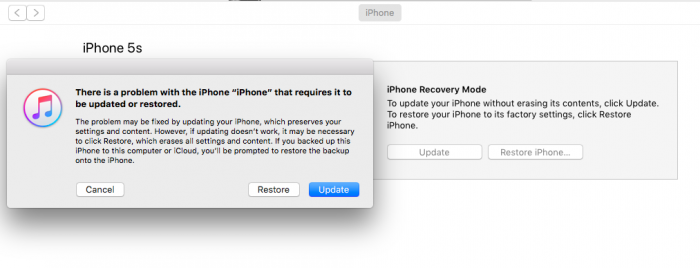



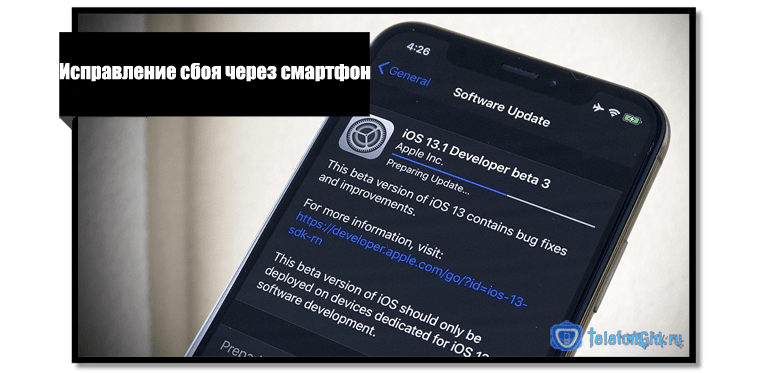




 0022
0022
 Если они присутствуют, то временно удалите или просто отключите.
Если они присутствуют, то временно удалите или просто отключите.

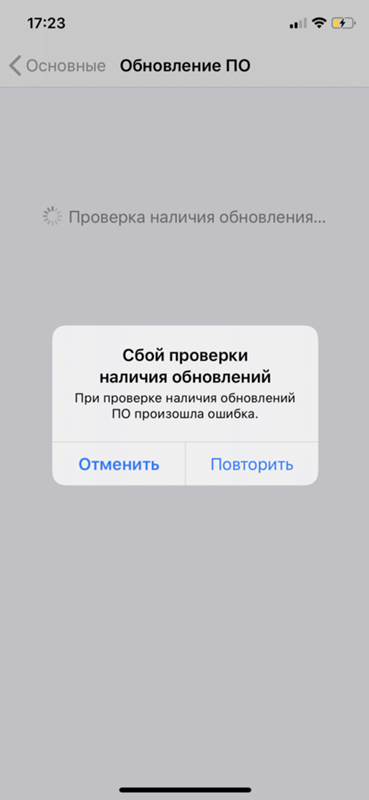 Дополнительные сведения о редактировании файла hosts в Windows см. в разделе Как редактировать файл HOSTS в Windows.
Дополнительные сведения о редактировании файла hosts в Windows см. в разделе Как редактировать файл HOSTS в Windows.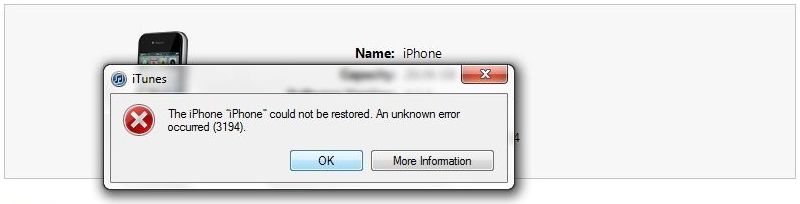 Когда все закончится, ваше устройство iOS восстановит заводские настройки
Когда все закончится, ваше устройство iOS восстановит заводские настройки 
 Попробуйте использовать другой порт USB на компьютере и снова выполните обновление или загрузите файл IPSW вручную.
Попробуйте использовать другой порт USB на компьютере и снова выполните обновление или загрузите файл IPSW вручную.